Page 1
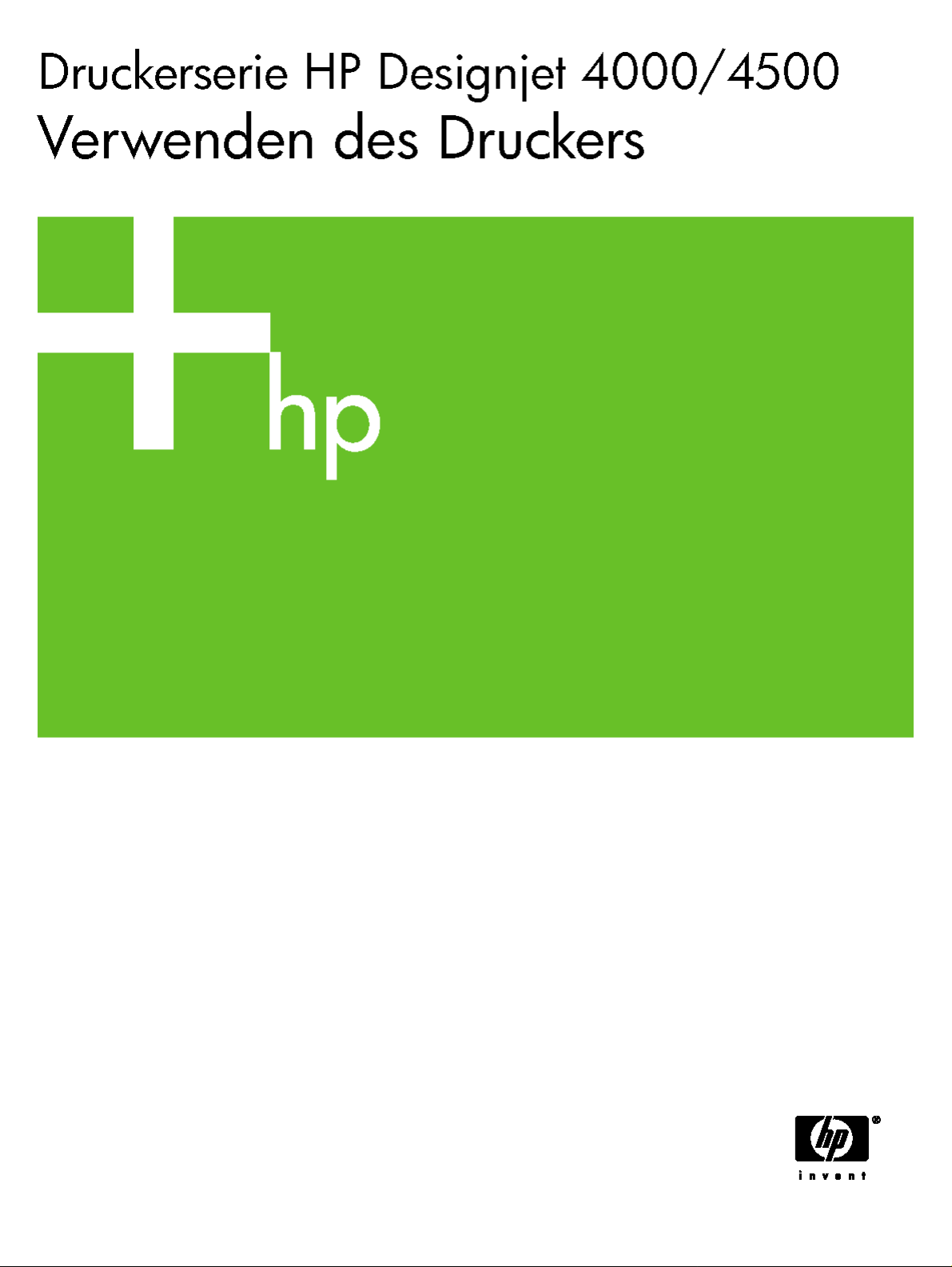
Page 2
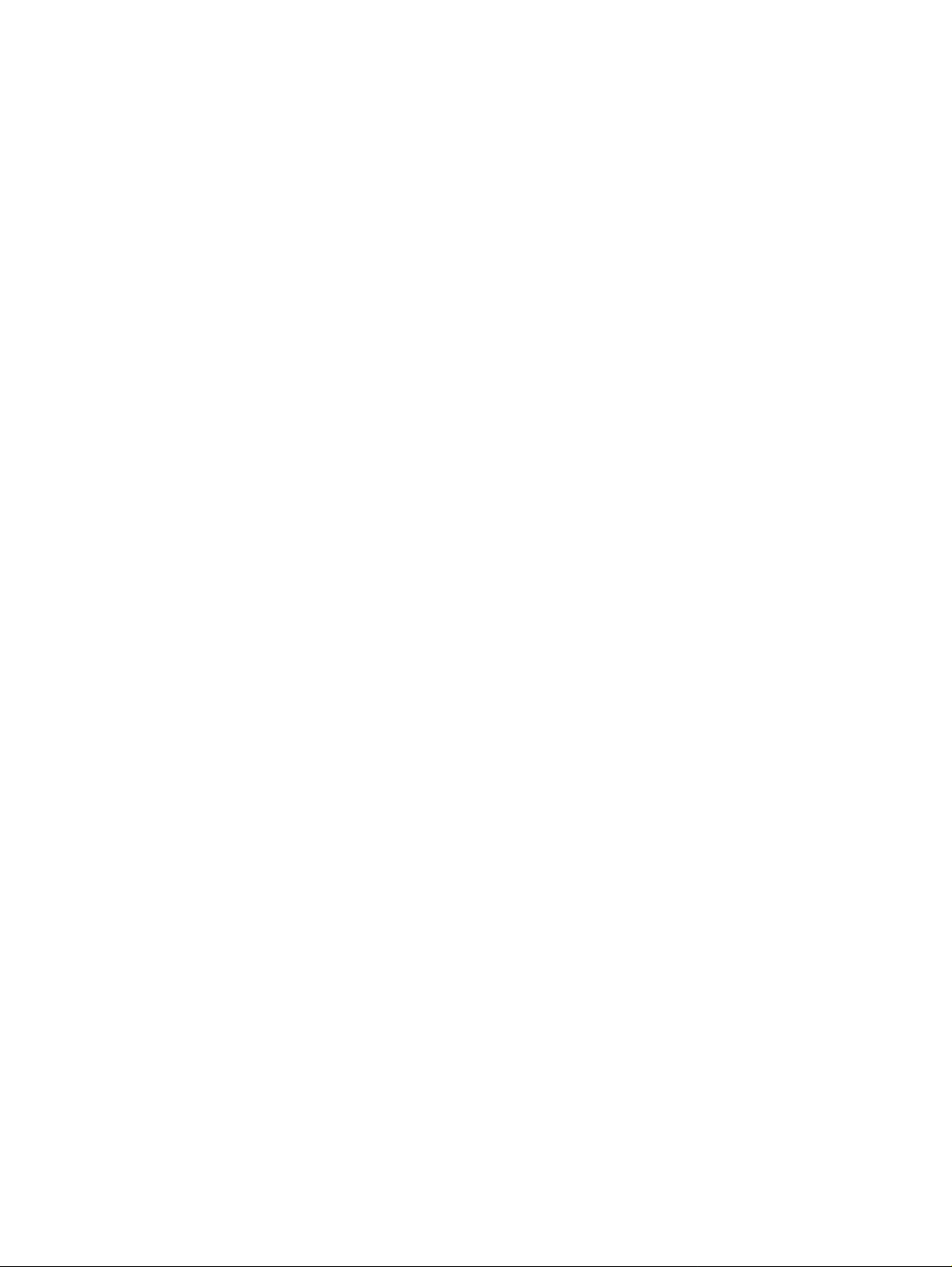
Page 3
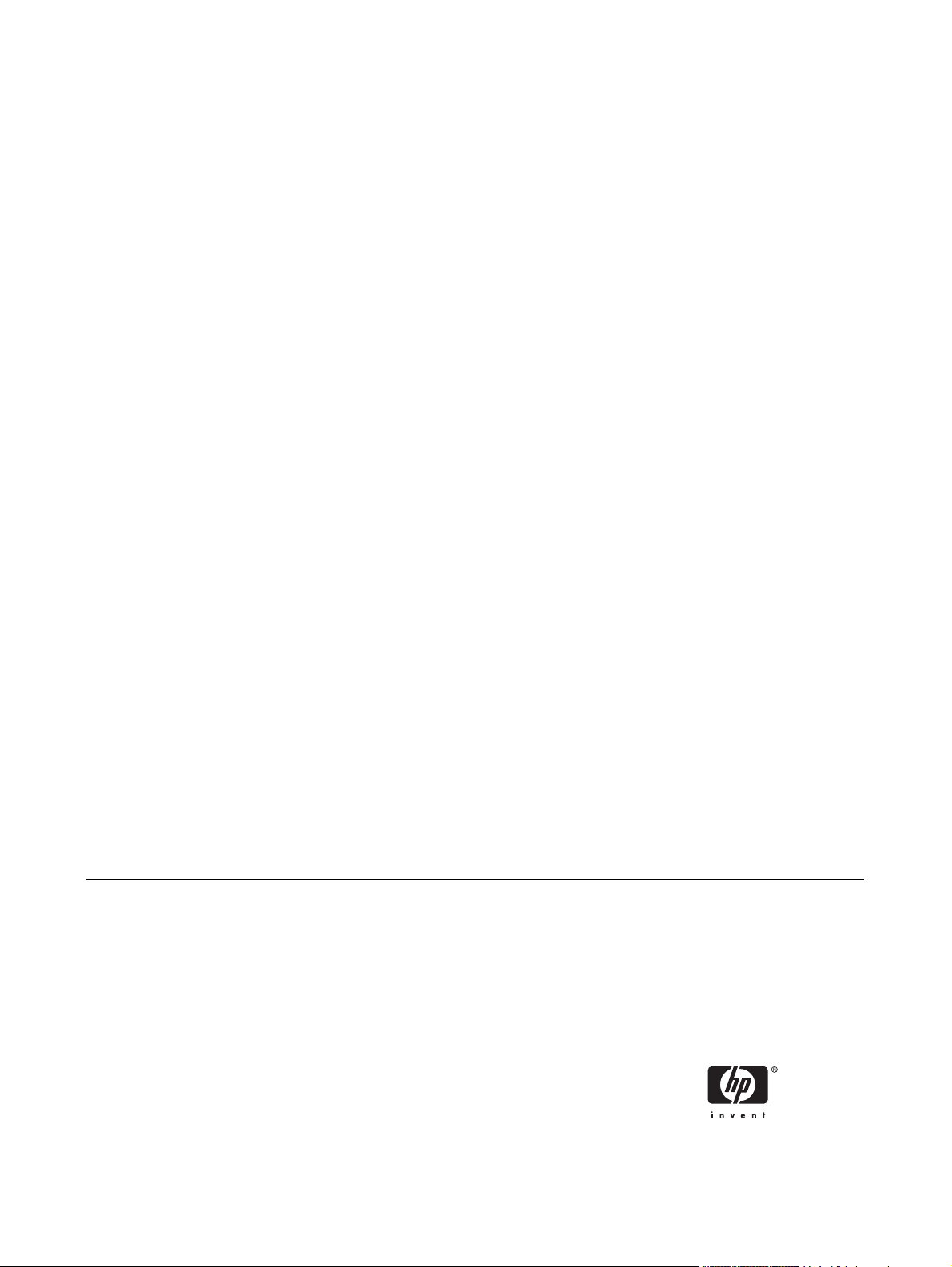
Druckerserie HP Designjet 4000 und 4500
Verwenden des Druckers
Page 4
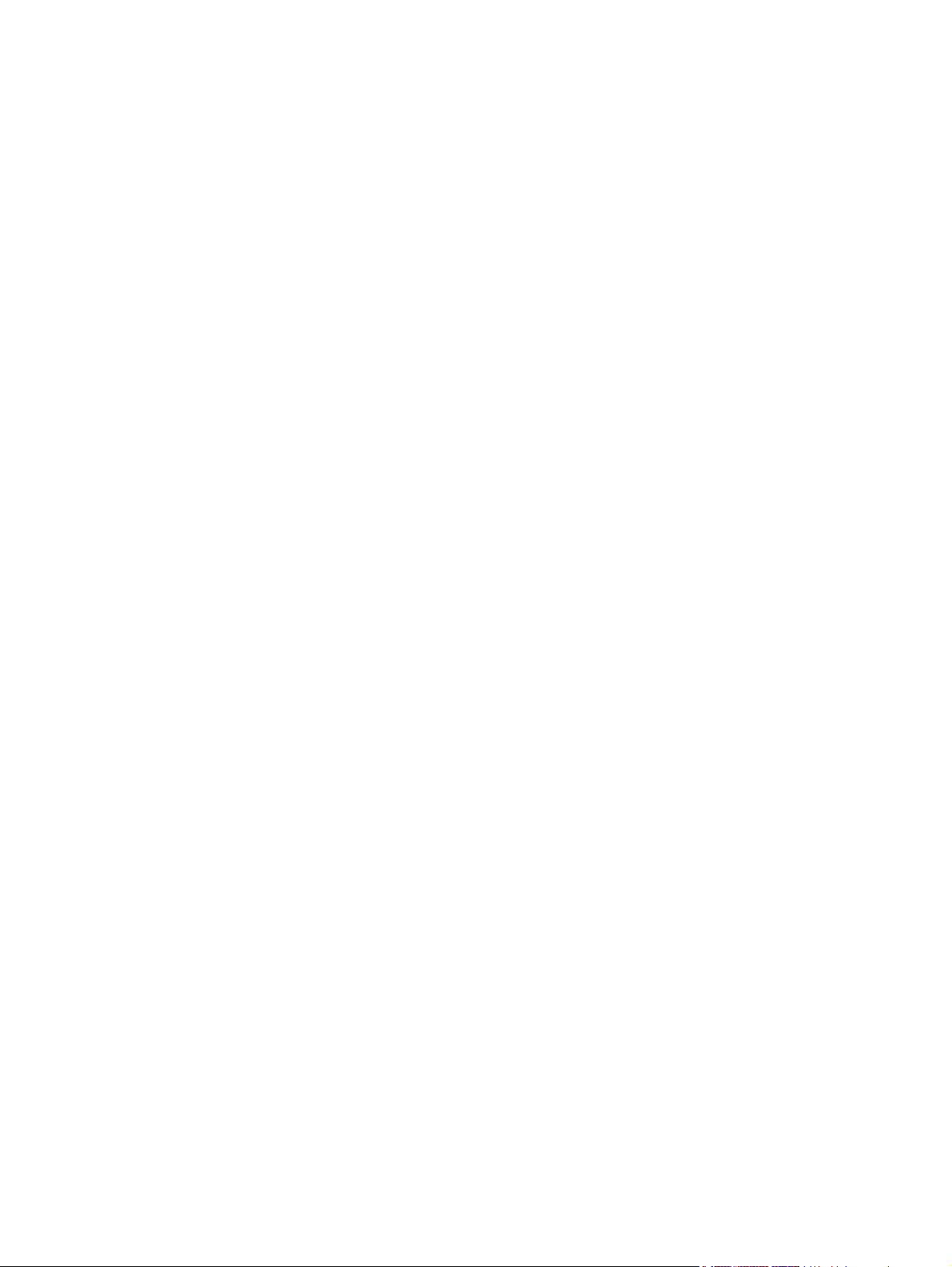
Rechtliche Hinweise
Marken
Die in diesem Dokument enthaltenen
Angaben können ohne Vorankündigung
geändert werden.
Hewlett-Packard gibt keinerlei
Gewährleistung bezüglich dieses Materials,
einschließlich, jedoch nicht beschränkt auf
die stillschweigende Garantie der
handelsüblichen Qualität oder Eignung für
einen bestimmten Zweck.
Hewlett-Packard haftet nicht für etwaige hier
enthaltene Fehler bzw. für Neben- oder
Folgeschäden, die in Verbindung mit der
Bereitstellung oder Verwendung dieses
Materials entstehen können.
Dieses Dokument darf ohne vorherige
schriftliche Genehmigung durch HewlettPackard weder ganz noch teilweise kopiert
oder in eine andere Sprache übersetzt
werden.
Adobe®, Acrobat®, Adobe Photoshop® und
PostScript® sind Marken von Adobe
Systems Incorporated.
Microsoft® und Windows® sind in den USA
eingetragene Marken der Microsoft
Corporation.
PANTONE® ist eine Marke von Pantone Inc.
Page 5
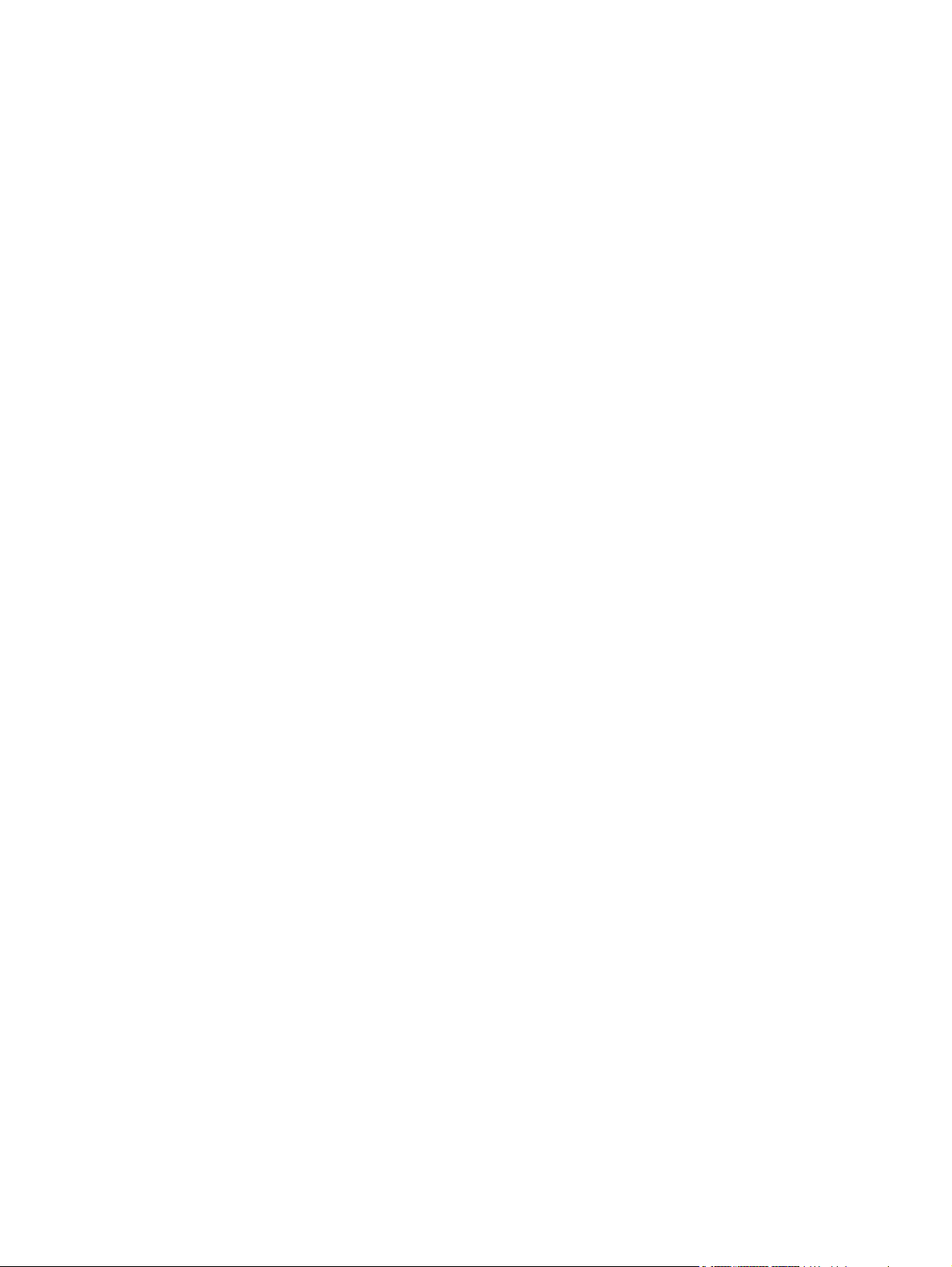
Inhaltsverzeichnis
1 Einführung
Verwenden dieses Handbuchs...............................................................................................................2
Einführung.............................................................................................................................2
Vorgehensweisen..................................................................................................................2
Problembeschreibungen........................................................................................................2
Nähere Informationen............................................................................................................2
Rechtliche Hinweise..............................................................................................................2
Index......................................................................................................................................2
Die wichtigsten Merkmale des Druckers................................................................................................2
Die Hauptkomponenten des Druckers [4000]........................................................................................3
Vorderansicht.........................................................................................................................3
Rückansicht...........................................................................................................................4
Die Hauptkomponenten des Druckers [4500]........................................................................................4
Vorderansicht.........................................................................................................................5
Vorderansicht mit optionalem Stapler....................................................................................6
Rückansicht...........................................................................................................................7
Das Bedienfeld.......................................................................................................................................7
Druckersoftware.....................................................................................................................................9
Scannersoftware [4500].........................................................................................................................9
2 Vorgehensweisen (Zusammenbau des Druckers) [4000]
Erste Schritte........................................................................................................................................12
Auspacken des Druckers.....................................................................................................................12
Zusammenbauen des Standfußes.......................................................................................................14
Anbringen des Standfußes...................................................................................................................18
Entfernen des Verpackungsmaterials..................................................................................................21
Zusammenbauen des Ablagefachs......................................................................................................24
Erstes Einschalten des Druckers.........................................................................................................27
Einsetzen der Tintenpatronen..............................................................................................................28
Herausnehmen der ab Werk eingesetzten Druckköpfe........................................................................31
Einsetzen der Druckköpfe....................................................................................................................33
Einsetzen der Druckkopfreiniger..........................................................................................................35
Aufbringen einer Papierrolle auf die Spindel........................................................................................37
Laden des Papiers in den Drucker.......................................................................................................39
Anschließen des Druckers...................................................................................................................43
Installieren von Zubehör.......................................................................................................................44
Gigabit Ethernet-Anschluss.................................................................................................44
USB 2.0-Anschluss..............................................................................................................45
Jetdirect-Druckserver...........................................................................................................46
DEWW iii
Page 6
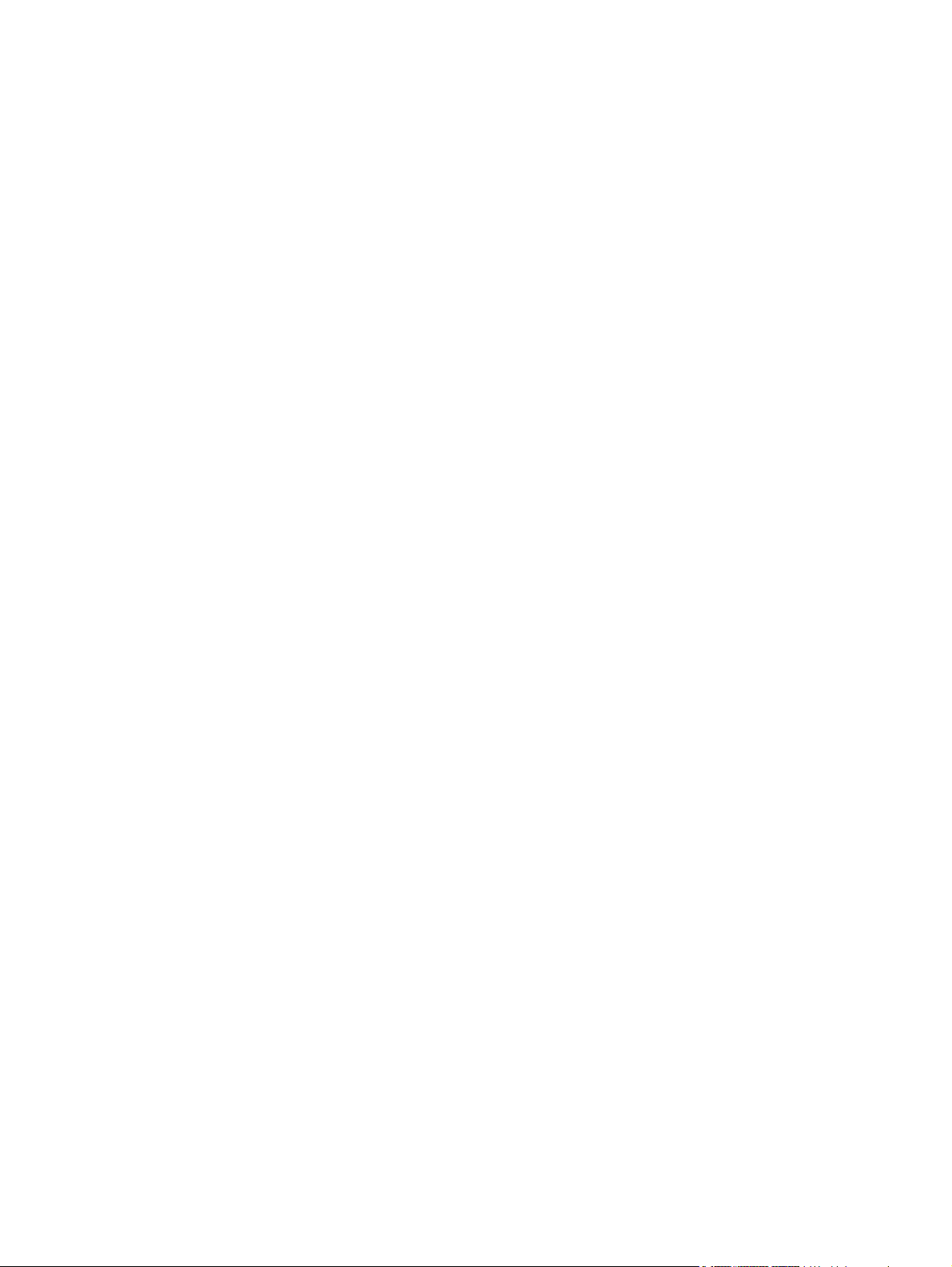
Speichererweiterungskarte..................................................................................................48
3 Vorgehensweisen (Zusammenbau des Druckers) [4500]
Erste Schritte........................................................................................................................................50
Auspacken des Druckers.....................................................................................................................50
Zusammenbauen des Standfußes.......................................................................................................53
Anbringen des Standfußes...................................................................................................................61
Anbringen der Rolleneinheit.................................................................................................................64
Aufstellen des Druckers.......................................................................................................................68
Anschließen und Einschalten des Druckers.........................................................................................73
Einsetzen der Tintenpatronen..............................................................................................................75
Einsetzen der Druckköpfe....................................................................................................................77
Einsetzen der Druckkopfreiniger..........................................................................................................81
Laden von Rolle 1................................................................................................................................83
Laden von Rolle 2................................................................................................................................89
Zusammenbauen des Ablagefachs......................................................................................................93
4 Vorgehensweisen (Softwareeinrichtung)
Auswählen der Anschlussmethode......................................................................................................98
Anschließen an ein Netzwerk (Windows).............................................................................................98
Automatische IP-Adressenkonfiguration..............................................................................99
Manuelle IP-Adressenkonfiguration.....................................................................................99
Direktes Anschließen an einen Computer (Windows)........................................................................100
Deinstallieren des Druckertreibers (Windows)...................................................................................101
Anschließen an ein Netzwerk (Mac OS X).........................................................................................101
Verbinden über Bonjour/Rendezvous................................................................................102
Verbinden über AppleTalk.................................................................................................102
Verbinden über TCP/IP......................................................................................................103
Anschließen an ein Netzwerk (Mac OS 9) [4000]..............................................................................103
Verbinden über TCP/IP......................................................................................................104
Verbinden über AppleTalk.................................................................................................104
Direktes Anschließen an einen Computer (Mac OS X)......................................................................105
Verbinden über FireWire (IEEE 1394)...............................................................................105
Verbinden über USB..........................................................................................................106
Freigeben des Druckers....................................................................................................106
Direktes Anschließen an einen Computer (Mac OS 9) [4000]...........................................................107
Freigeben des Druckers....................................................................................................107
Deinstallieren des Druckertreibers (Mac OS 9) [4000].......................................................................108
5 Vorgehensweisen (Druckerbetrieb)
Ein- und Ausschalten des Druckers...................................................................................................110
Neu Starten des Druckers..................................................................................................................111
Ändern der Sprache des Bedienfelds.................................................................................................111
Zugreifen auf den integrierten Webserver..........................................................................................112
Verwenden von IP über FireWire mit Mac OS X 10.3 und höher......................................112
Ändern der Sprache des integrierten Webservers.............................................................................113
Schützen des integrierten Webservers durch ein Kennwort..............................................................113
Konfigurieren von E-Mail-Benachrichtigungen zu bestimmten Fehlerbedingungen...........................114
Einstellen von Datum und Uhrzeit......................................................................................................114
iv DEWW
Page 7
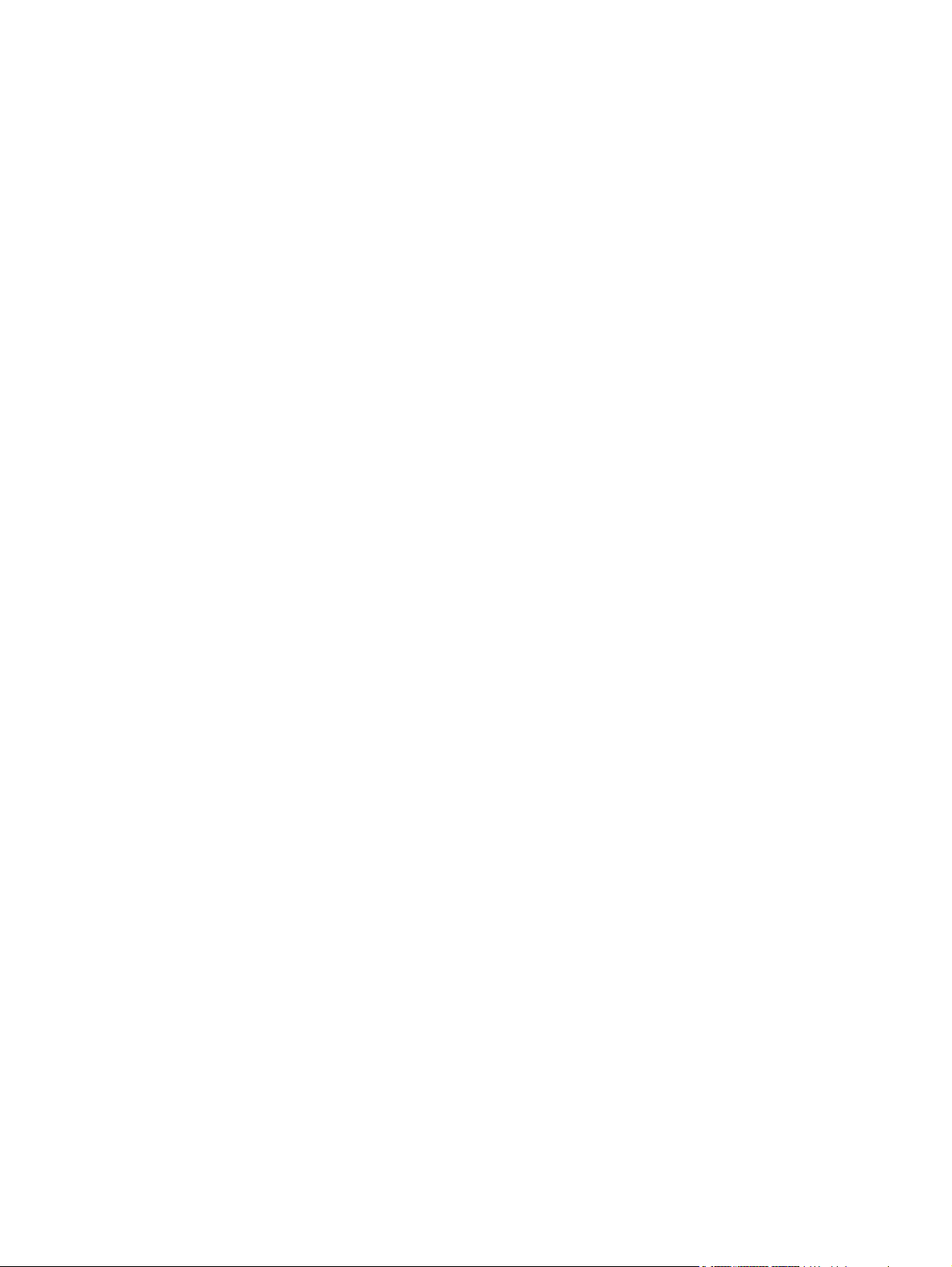
Ändern der Energiesparmoduseinstellung.........................................................................................115
Ausschalten des Summers.................................................................................................................115
Ändern des Kontrasts der Bedienfeldanzeige....................................................................................115
Ändern der Maßeinheiten...................................................................................................................115
Ändern der Höheneinstellung.............................................................................................................115
6 Vorgehensweisen (Papier)
Aufbringen einer Papierrolle auf die Spindel [4000]...........................................................................118
Laden einer Papierrolle in den Drucker [4000]...................................................................................120
Entnehmen einer Papierrolle aus dem Drucker [4000]......................................................................124
Normale Vorgehensweise (Rolle ist mit Spindel verbunden).............................................124
Rolle ist nicht mit Spindel verbunden.................................................................................125
Kein Papier ist zu sehen....................................................................................................125
Zuführen eines Einzelblatts [4000].....................................................................................................125
Entnehmen eines Einzelblatts [4000].................................................................................................129
Aufbringen einer Papierrolle auf die Spindel [4500]...........................................................................129
Laden einer Papierrolle in den Drucker [4500]...................................................................................131
Entnehmen einer Papierrolle aus dem Drucker [4500]......................................................................135
Normale Vorgehensweise (Rolle ist mit Spindel verbunden).............................................135
Rolle ist nicht mit Spindel verbunden.................................................................................136
Kein Papier ist zu sehen....................................................................................................136
Abschneiden von Papier mit der manuellen Schneidvorrichtung [4500]............................................136
Anzeigen von Papierinformationen....................................................................................................138
Herunterladen von Medienprofilen.....................................................................................................139
Verwenden von nicht von HP hergestelltem Papier...........................................................................139
Abbrechen der Trocknungszeit..........................................................................................................140
Ändern der Trocknungszeit................................................................................................................140
7 Vorgehensweisen (Druckaufträge)
Senden eines Druckauftrags über den integrierten Webserver.........................................................142
Speichern eines Druckauftrags..........................................................................................................142
Drucken eines gespeicherten Druckauftrags.....................................................................................143
Abbrechen eines Druckauftrags.........................................................................................................143
Verwalten der Druckwarteschlange....................................................................................................143
Deaktivieren der Warteschlange [4000].............................................................................144
Die Optionen zum Starten des Druckens..........................................................................144
Identifizieren eines Druckauftrags in der Warteschlange..................................................144
Vorziehen eines Druckauftrags in der Warteschlange.......................................................145
Löschen eines Druckauftrags aus der Warteschlange......................................................145
Drucken von Kopien eines Auftrags in der Warteschlange...............................................145
Informationen zum Auftragsstatus.....................................................................................145
Verschachteln von Aufträgen zur Einsparung von Rollenpapier........................................................146
Wann versucht der Drucker, Seiten zu verschachteln?.....................................................147
Welche Seiten können verschachtelt werden?..................................................................147
Welche Seiten können verschachtelt werden?..................................................................147
Wie lange wartet der Drucker auf eine weitere Datei?......................................................148
8 Vorgehensweisen (Stapler) [4500]
Anbringen des Staplers......................................................................................................................150
DEWW v
Page 8
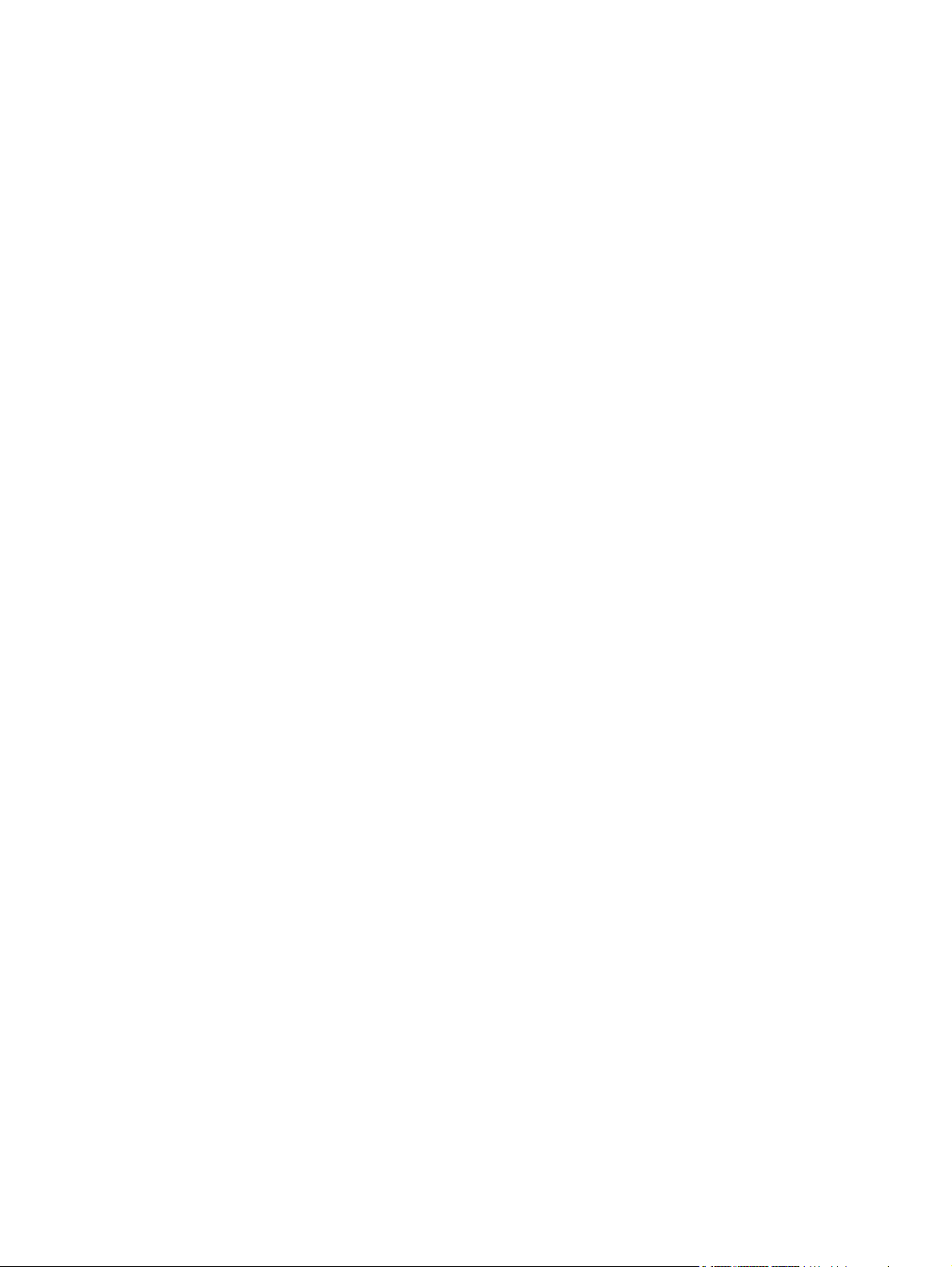
Abnehmen des Staplers.....................................................................................................................150
Ändern der Temperatur......................................................................................................................151
Wechseln von Papierrollen während der Stapler verwendet wird......................................................151
Reinigen des Staplergehäuses..........................................................................................................151
Reinigen der Staplerwalzen...............................................................................................................152
Transportieren oder Lagern des Staplers...........................................................................................153
9 Vorgehensweisen (Bildanpassung)
Ändern des Seitenformats..................................................................................................................156
Erstellen eines benutzerdefinierten Seitenformats.............................................................................156
HP-GL/2- und RTL-Druckertreiber für Windows................................................................156
PostScript-Druckertreiber für Windows XP oder Windows 2000.......................................156
PostScript-Druckertreiber für Windows Me oder Windows 98...........................................157
PostScript-Druckertreiber für Windows NT........................................................................157
PostScript-Druckertreiber für Mac OS X............................................................................157
PostScript-Druckertreiber für Mac OS 9............................................................................157
Integrierter Webserver.......................................................................................................158
Ändern der Druckqualitätseinstellung.................................................................................................158
Auswählen der Druckqualitätseinstellungen.......................................................................................158
Drucken mit maximaler Geschwindigkeit...........................................................................................160
Anpassen der Ränder........................................................................................................................161
Drucken auf übergroßen Seiten.........................................................................................................161
Drucken ohne hinzugefügte Ränder...................................................................................................162
Auswählen der Ausrichtung................................................................................................................162
Drehen eines Druckbilds....................................................................................................................163
Automatisches Drehen......................................................................................................164
Spiegeln eines Druckbildes................................................................................................................165
Skalieren eines Druckbilds.................................................................................................................165
Ändern der Paletteneinstellungen......................................................................................................166
Ändern der Behandlung sich überschneidender Linien......................................................................167
Ändern der Grafiksprache..................................................................................................................167
10 Vorgehensweisen (Farbdruck)
Durchführen der Farbkalibrierung......................................................................................................170
Durchführen der Schwarzpunktkompensation...................................................................................170
Einstellen der Farbausgabe (Rendering Intent).................................................................................171
Auswählen des Farbemulationsmodus..............................................................................................172
Erstellen gleichmäßiger Druckausgaben mit unterschiedlichen HP Designjet-Druckern...................172
Genaue Farben in Adobe Photoshop CS (HP-GL/2- und RTL-Treiber).............................................172
Anwendungseinstellungen.................................................................................................172
Treibereinstellungen..........................................................................................................175
Druckereinstellungen.........................................................................................................176
Genaue Farben in Adobe Photoshop CS (PostScript-Treiber)..........................................................176
Anwendungseinstellungen.................................................................................................176
Treibereinstellungen..........................................................................................................179
Druckereinstellungen.........................................................................................................180
Genaue Farben in Adobe InDesign CS..............................................................................................180
Anwendungseinstellungen.................................................................................................180
Treibereinstellungen..........................................................................................................183
Druckereinstellungen.........................................................................................................183
vi DEWW
Page 9
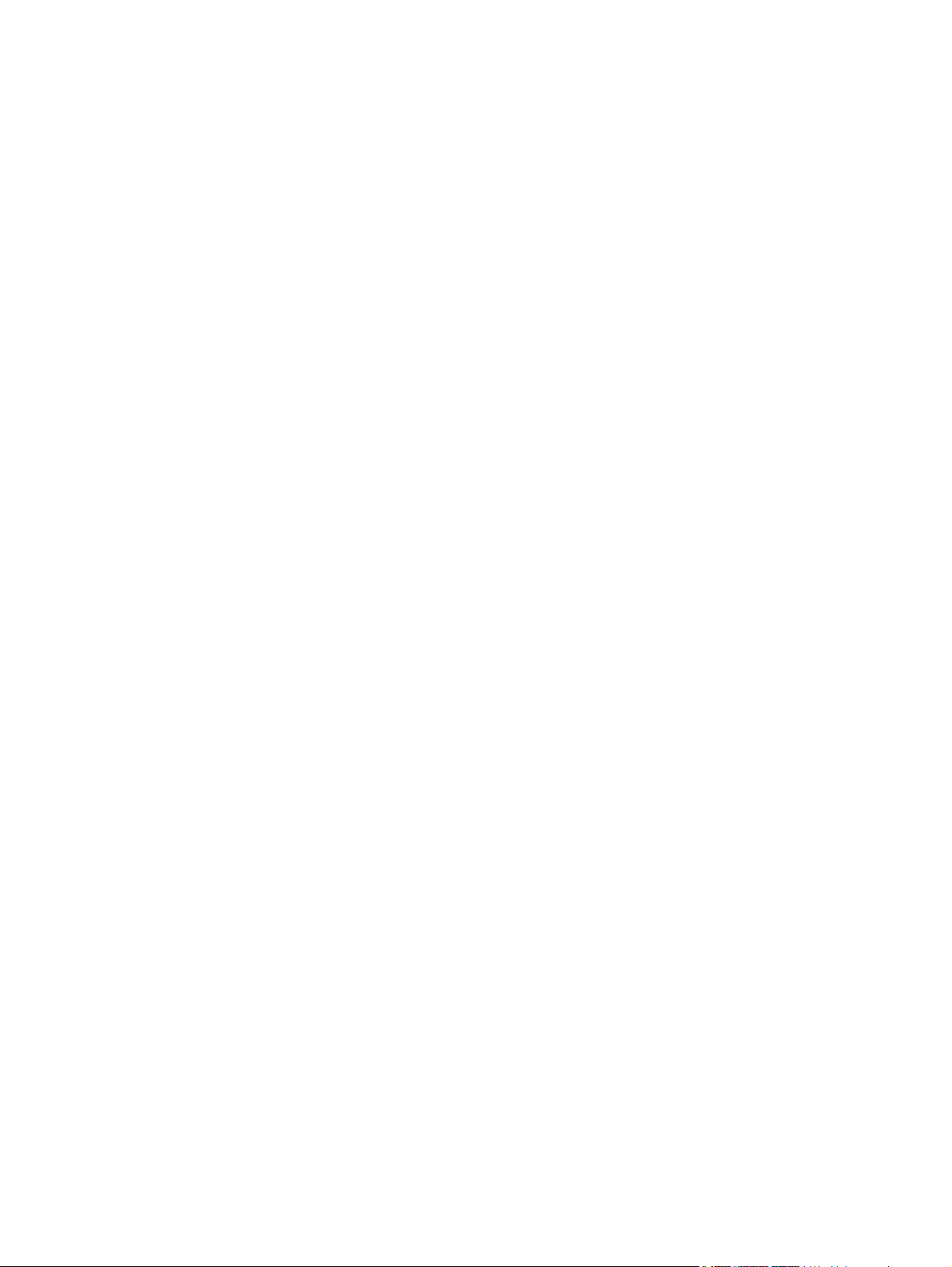
Genaue Farben in QuarkXPress 6.....................................................................................................183
Anwendungseinstellungen.................................................................................................184
Treibereinstellungen..........................................................................................................185
Druckereinstellungen.........................................................................................................186
Genaue Farben in Autodesk AutoCAD..............................................................................................186
Genaue Farben in Microsoft Office 2003...........................................................................................186
Genaue Farben in ESRI ArcGIS 9.....................................................................................................186
Drucken mit der Drucker-Engine "Windows".....................................................................187
Drucken mit der Drucker-Engine "ArcPress".....................................................................188
11 Vorgehensweisen (Tintensystem)
Herausnehmen einer Tintenpatrone...................................................................................................192
Einsetzen einer Tintenpatrone...........................................................................................................195
Herausnehmen eines Druckkopfs......................................................................................................197
Einsetzen eines Druckkopfs...............................................................................................................200
Verwalten der Druckkopfüberwachung..............................................................................................202
Reinigen der Druckköpfe (Regenerierung).........................................................................................203
Reinigen der elektrischen Kontakte eines Druckkopfs.......................................................................203
Ausrichten der Druckköpfe.................................................................................................................207
Herausnehmen eines Druckkopfreinigers..........................................................................................208
Einsetzen eines Druckkopfreinigers...................................................................................................210
Überprüfen des Tintensystemstatus...................................................................................................212
Anzeigen der Tintenpatroneninformationen.......................................................................................212
Anzeigen der Druckkopfinformationen...............................................................................................213
12 Vorgehensweisen (Abrechnung)
Abrufen von Abrechnungsinformationen............................................................................................216
Überprüfen der Druckernutzung.........................................................................................................216
Überprüfen des Tinten- und Papierverbrauchs eines Druckauftrags.................................................216
Anfordern von Abrechnungsdaten per E-Mail....................................................................................217
13 Vorgehensweisen (Druckerwartung)
Reinigen der Außenseite des Druckers..............................................................................................220
Reinigen der Einzugswalzen..............................................................................................................220
Reinigen der Anpressplatte................................................................................................................221
Schmieren des Druckkopfwagens......................................................................................................223
Ersetzen der Klingen der manuellen Schneidvorrichtung..................................................................223
Warten der Tintenpatronen................................................................................................................224
Transportieren oder Lagern des Druckers.........................................................................................224
Aktualisieren der Drucker-Firmware...................................................................................................225
14 Vorgehensweisen (Bilddiagnosedruck)
Drucken der Bilddiagnose..................................................................................................................228
Verwenden des Bilddiagnosedrucks..................................................................................................228
Auswerten von Teil 1 der Bilddiagnose..............................................................................................228
Problembehebung.............................................................................................................230
Auswerten von Teil 2 der Bilddiagnose..............................................................................................230
Streifenbildung...................................................................................................................230
Querstreifen nur in den Balken einer Farbe.......................................................................231
DEWW vii
Page 10
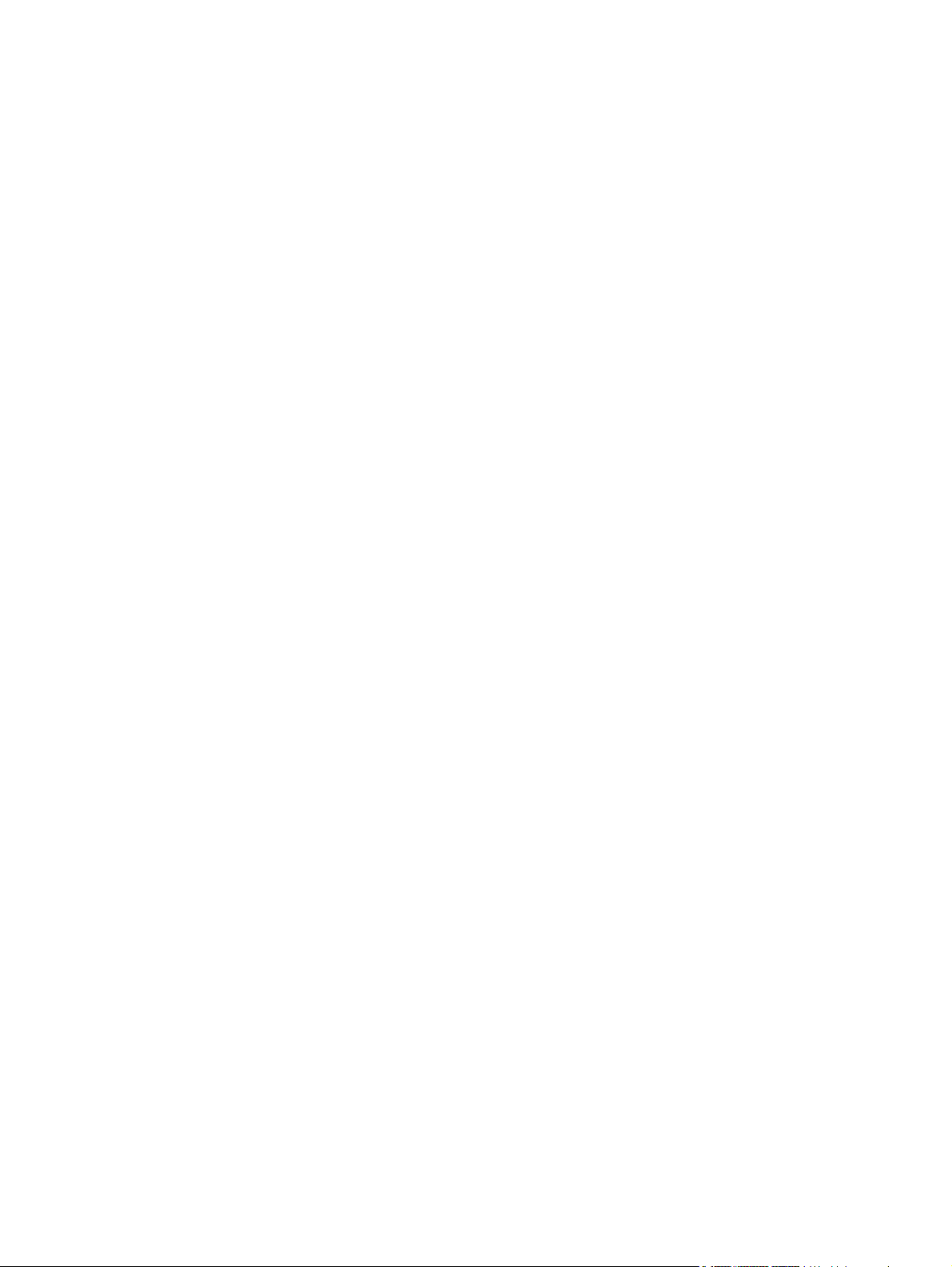
Problembehebung.............................................................................................................231
Querstreifen in allen Farbbalken........................................................................................231
Problembehebung.............................................................................................................232
Auswerten von Teil 3 der Bilddiagnose..............................................................................................232
Problembehebung.............................................................................................................233
Wenn weiterhin ein Problem auftritt...................................................................................................233
15 Vorgehensweisen (Papiervorschubkalibrierung)
Die Kalibrierung im Überblick.............................................................................................................236
Die Kalibrierung im Detail...................................................................................................................236
Nach der Kalibrierung.........................................................................................................................239
16 Vorgehensweisen (Scanner) [4500]
Kalibrieren des Scanners...................................................................................................................242
Kalibrieren des Touchscreen-Zeigers................................................................................................243
Erstellen eines neues Medienprofils...................................................................................................243
Kopieren eines Dokuments................................................................................................................244
Scannen eines Dokuments in eine Datei...........................................................................................247
Drucken einer Datei............................................................................................................................248
Anzeigen oder Löschen einer Datei...................................................................................................250
Scannen von schwerem Papier oder Karton......................................................................................250
Anzeigen einer Vorschau von Kopien................................................................................................253
Ganzes Bild.......................................................................................................................253
Vergrößern.........................................................................................................................253
Verkleinern.........................................................................................................................253
1-zu-1-Pixelanzeige...........................................................................................................253
Papierrahmengröße ändern...............................................................................................254
Verschieben.......................................................................................................................254
Papierrahmen positionieren...............................................................................................254
Links ausrichten und rechts ausrichten.............................................................................255
Hinzufügen eines neuen Druckers.....................................................................................................256
Speichern gescannter Dateien auf CD oder DVD..............................................................................258
Zugreifen auf den freigegebenen Ordner über den Computer...........................................................258
Zugreifen auf den freigegebenen Ordner in Windows XP.................................................258
Zugreifen auf den freigegebenen Ordner in Windows 2000..............................................259
Zugreifen auf den freigegebenen Ordner in Windows 98..................................................259
Zugreifen auf den freigegebenen Ordner in Mac OS X.....................................................259
Anpassen der Farbe...........................................................................................................................259
Aktivieren oder Deaktivieren von Scannerkonten..............................................................................260
Überprüfen der Druckwarteschlange..................................................................................................261
Sortieren von Kopien..........................................................................................................................261
Reinigen des Scannerglases..............................................................................................................261
Einstellen der Ausschalt- und Einschaltzeiten....................................................................................262
17 Problembeschreibungen (Papier)
Das Papier kann nicht geladen werden [4000]...................................................................................264
Rollen.................................................................................................................................264
Einzelblätter.......................................................................................................................264
Das Papier kann nicht geladen werden [4500]...................................................................................265
viii DEWW
Page 11
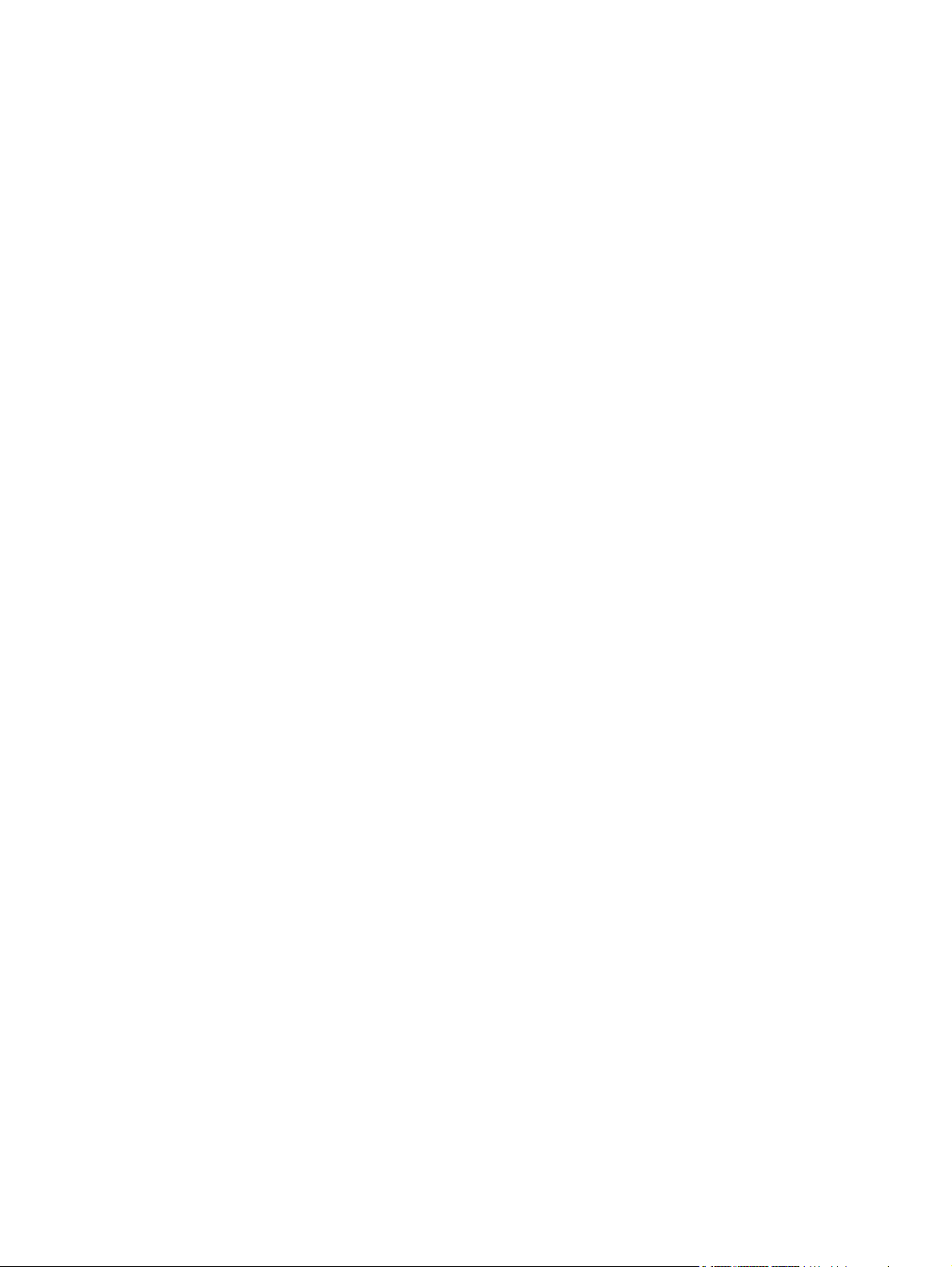
Papierstau (Papier steckt im Drucker fest) [4000]..............................................................................266
Überprüfen des Druckkopfpfads........................................................................................266
Überprüfen des Papierpfads..............................................................................................268
Papierstau (Papier steckt im Drucker fest) [4500]..............................................................................268
Überprüfen des Druckkopfpfads........................................................................................269
Überprüfen des Papierpfads..............................................................................................278
Papierstau in Einschub 2 [4500].........................................................................................................278
Seiten werden im Fach nicht richtig gestapelt [4000].........................................................................285
Seiten werden in der Ablage nicht richtig gestapelt [4500]................................................................285
Der Drucker benötigt viel Papier zum Ausrichten der Druckköpfe.....................................................285
Der Drucker führt im Standby-Modus das Papier weiter [4500].........................................................285
Der Drucker wirft das Papier aus oder schneidet es ab, wenn er längere Zeit nicht verwendet wird
[4500].................................................................................................................................................285
Der Drucker entlädt eine Rolle, während er ausgeschaltet ist [4500]................................................286
Der Drucker entlädt eine Rolle, wenn er eingeschaltet wird [4500]....................................................286
18 Problembeschreibungen (Druckqualität)
Allgemeine Hinweise..........................................................................................................................288
Streifenbildung (horizontale Linien im Druckbild)...............................................................................288
Linien fehlen oder sind dünner als erwartet.......................................................................................289
Streifen oder Linien werden über das Bild gedruckt...........................................................................289
Das Druckbild ist körnig......................................................................................................................290
Das Papier ist gewellt.........................................................................................................................291
Ausdruck verschmiert bei Berührung.................................................................................................291
Tintenflecken auf dem Papier.............................................................................................................291
Schmierflecken auf der Vorderseite gestrichenen Papiers................................................292
Schmierflecken oder Schrammen auf der Vorderseite von Glanzpapier...........................292
Tintenflecken auf der Rückseite des Papiers....................................................................292
Tintenflecken bei Verwendung des Staplers [4500]..........................................................292
Fehler am Anfang der Druckausgabe................................................................................................293
Stufenförmige Linien..........................................................................................................................293
Linien werden doppelt oder in den falschen Farben gedruckt............................................................294
Linien werden nicht durchgehend gedruckt........................................................................................294
Undeutliche Konturen durch verlaufende Tinte..................................................................................295
Linien sind leicht gekrümmt................................................................................................................295
Farbgenauigkeit..................................................................................................................................296
Farbgenauigkeit bei EPS- oder PDF-Bildern in Seitenlayout-Anwendungen....................296
PANTONE-Farbgenauigkeit...............................................................................................................296
Verwenden der automatischen PANTONE-Kalibrierung (empfohlen)...............................296
Manuelles Konvertieren von PANTONE-Farben...............................................................297
Tipps..................................................................................................................................297
Farbabgleich zwischen unterschiedlichen HP Designjet-Druckern....................................................297
Drucken über separate PostScript-Treiber........................................................................297
Drucken über separate HP-GL/2-Treiber...........................................................................298
Drucken derselben HP-GL/2-Datei....................................................................................299
19 Problembeschreibungen (Druckbildfehler)
Die Seite ist vollständig leer...............................................................................................................302
Die Seite wird unvollständig bedruckt................................................................................................302
Das Druckbild wird abgeschnitten......................................................................................................302
DEWW ix
Page 12
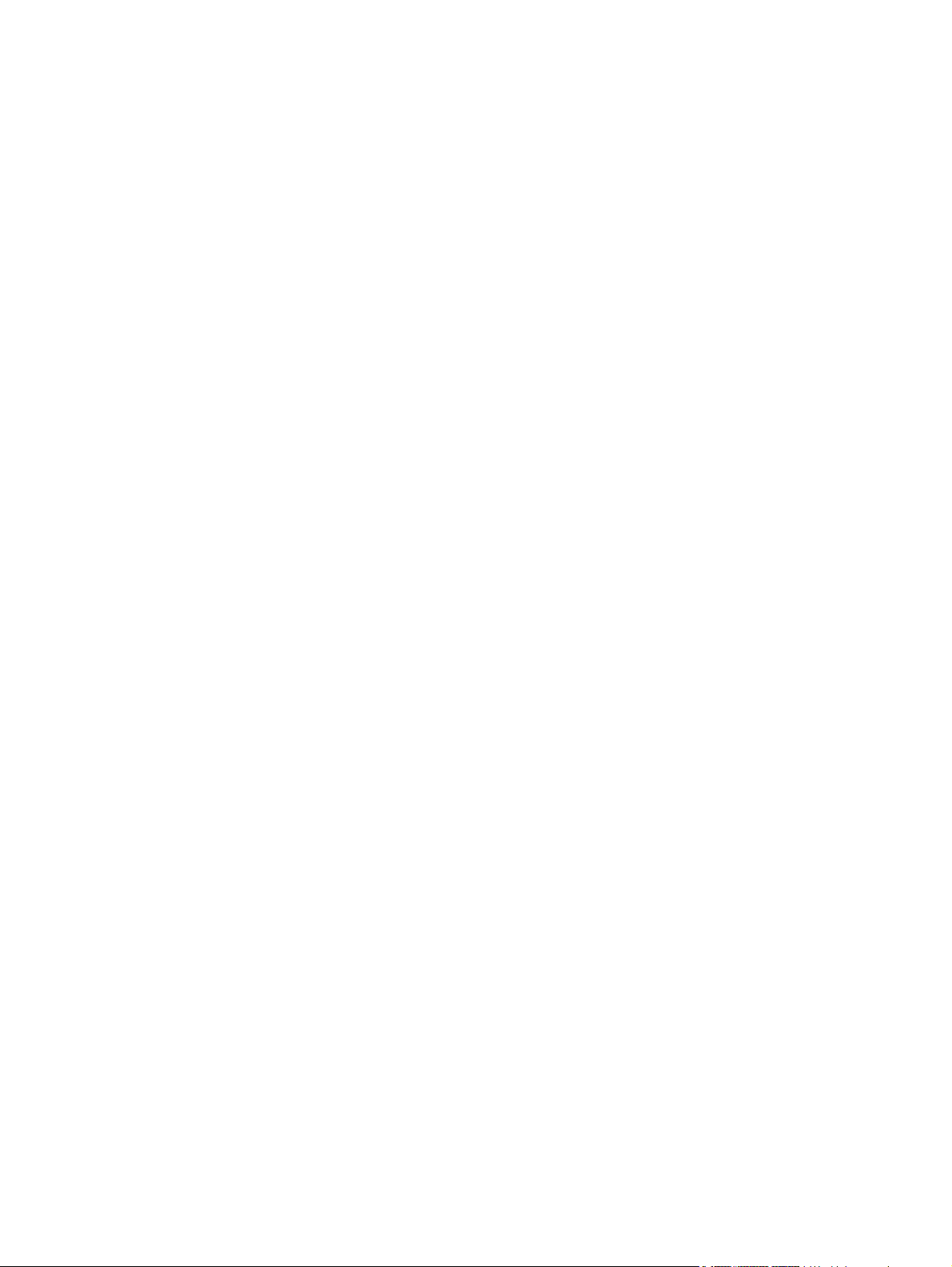
Das Druckbild ist kleiner als der Druckbereich...................................................................................303
Das Druckbild wird unerwartet gedreht..............................................................................................303
Das Druckbild ist ein Spiegelbild des Originals..................................................................................303
Das Druckbild ist verzerrt oder nicht erkennbar.................................................................................303
Zwei Druckbilder werden auf demselben Blatt übereinander gedruckt..............................................304
Die Stifteinstellungen scheinen nicht wirksam zu sein.......................................................................304
Im Druckbild fehlen Objekte...............................................................................................................304
Eine PDF-Datei ist abgeschnitten oder Objekte fehlen......................................................................304
Keine Ausgabe beim Drucken in Microsoft Visio 2003.......................................................................304
20 Problembeschreibungen (Tintensystem)
Tintenpatrone kann nicht eingesetzt werden......................................................................................308
Der Drucker nimmt eine große schwarze Tintenpatrone nicht an......................................................308
Tintenpatrone kann nicht herausgenommen werden.........................................................................308
Druckkopf kann nicht eingesetzt werden............................................................................................308
Druckkopfreiniger kann nicht eingesetzt werden................................................................................308
Auf dem Bedienfeld wird weiterhin die Meldung zum erneuten Einsetzen bzw. Austauschen eines
Druckkopfs angezeigt.........................................................................................................................309
Eine Tintenpatronen-Statusmeldung wird angezeigt..........................................................................309
Eine Druckkopf-Statusmeldung wird angezeigt..................................................................................309
Eine Druckkopfreiniger-Statusmeldung wird angezeigt......................................................................310
21 Problembeschreibungen (Stapler) [4500]
Das Papier rollt sich auf.....................................................................................................................312
Die Vorderkante des Papiers rollt sich auf.........................................................................................312
Das Papier wird nicht vollständig ausgeworfen..................................................................................312
22 Problembeschreibungen (Scanner) [4500]
Die Diagnoseanzeige blinkt................................................................................................................314
Die Warteanzeige blinkt.....................................................................................................................314
Die Warte- und die Diagnoseanzeige blinken....................................................................................314
Der Scanner zeigt eine Warnmeldung an..........................................................................................315
Die Scannersoftware wird in der falschen Sprache angezeigt...........................................................315
Die Scannersoftware wird nicht gestartet...........................................................................................315
Die CD oder DVD kann nicht vom Computer gelesen werden...........................................................316
Medienprofil kann nicht erstellt werden..............................................................................................316
Der Drucker hält den Druckauftrag an................................................................................................316
Der Drucker lädt die falsche Rolle......................................................................................................316
Die Ränder sind zu breit.....................................................................................................................316
Streifen im gescannten Bild................................................................................................................316
23 Problembeschreibungen (Sonstiges)
Die Druckerinitialisierung wird nicht abgeschlossen..........................................................................320
Eine Meldung wird auf dem Bedienfeld angezeigt.............................................................................320
Meldung "Druckkopfüberwachung"....................................................................................................323
Meldung "Druckköpfe schränken Leistung ein"..................................................................................323
Meldung "Warten auf Papier" [4500]..................................................................................................323
Der Drucker druckt nicht.....................................................................................................................324
Langsame Druckausgabe..................................................................................................................325
x DEWW
Page 13
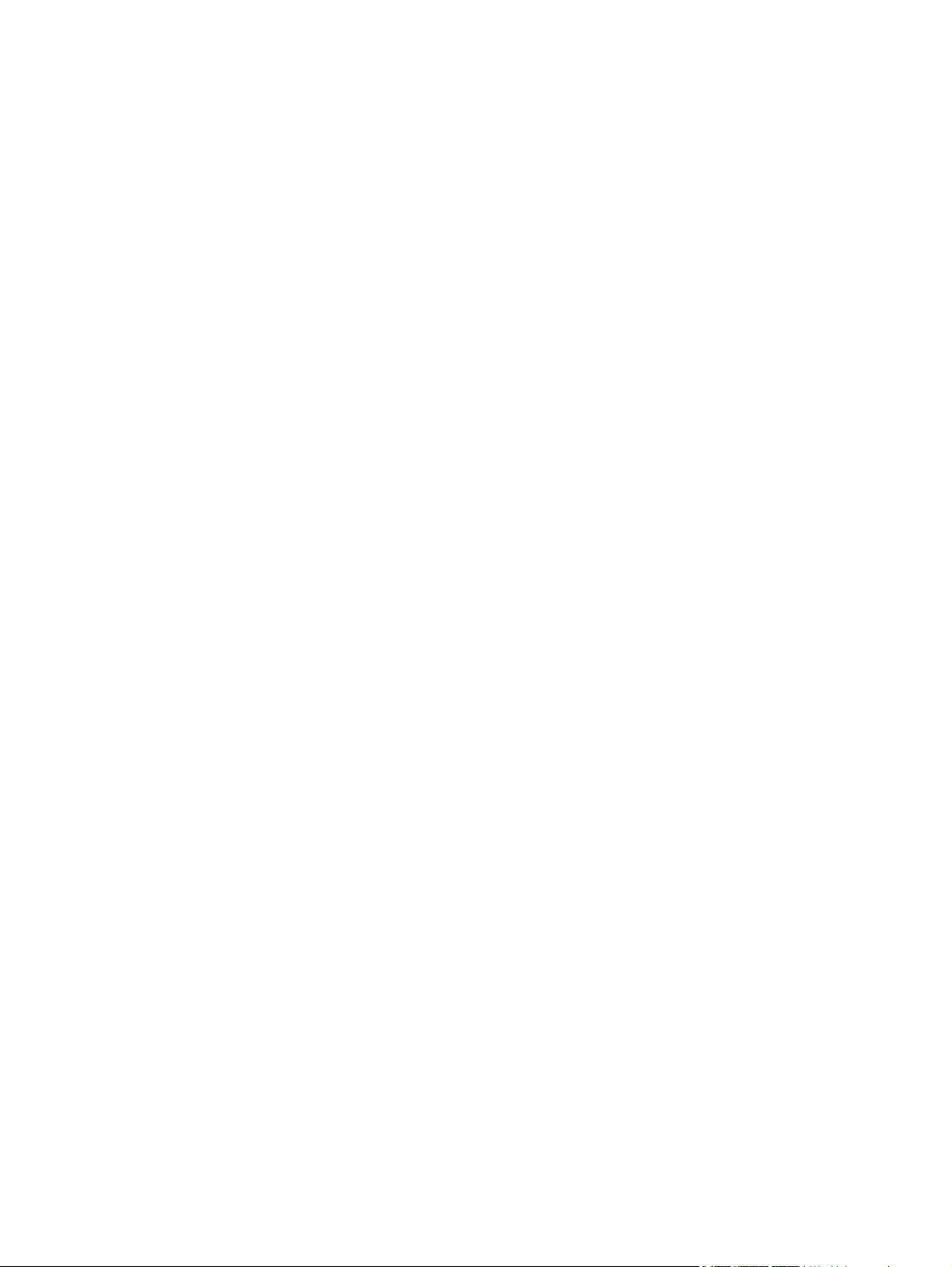
Die Anwendung wird beim Erstellen des Druckauftrags langsamer oder kommt zum Stillstand.......325
Probleme bei der Kommunikation zwischen Computer und Drucker.................................................326
Über den Browser kann nicht auf den integrierten Webserver zugegriffen werden...........................326
Fehlermeldung "Speicherüberlauf".....................................................................................................327
Speicherzuweisungsfehler in AutoCAD 2000.....................................................................................327
Die Rollen der Anpressplatte quietschen...........................................................................................328
24 Nähere Informationen (Integrierter Webserver)
25 Nähere Informationen (Drucker)
Farbemulationsmodi...........................................................................................................................334
CMYK-Emulation...............................................................................................................334
RGB-Emulation..................................................................................................................335
Anschließen des Druckers.................................................................................................................336
Anzeigen auf der Rückseite des Druckers.........................................................................................336
Interne Drucke des Druckers..............................................................................................................337
Vorbeugende Wartungsmaßnahmen.................................................................................................338
26 Nähere Informationen (Tintensystem)
Tintenpatronen...................................................................................................................................340
Austauschen von Tintenpatronen......................................................................................340
Druckköpfe.........................................................................................................................................341
Druckkopfreiniger...............................................................................................................................342
Tipps zum Tintensystem....................................................................................................................343
27 Nähere Informationen (Papier)
Tipps zur Papierverwendung..............................................................................................................346
Unterstützte Papiersorten...................................................................................................................346
Trocknungszeit...................................................................................................................................348
Papier und Stapler [4500]...................................................................................................................348
28 Nähere Informationen (Drucken mit mehreren Rollen) [4500]
Drucken mit mehreren Rollen.............................................................................................................352
Wie der Drucker die Aufträge den Papierrollen zuweist.....................................................................352
Rollenwechselrichtlinie.......................................................................................................................353
Unbeaufsichtigtes Drucken................................................................................................................353
29 Nähere Informationen (Druckerspezifikationen)
Funktionsspezifikationen....................................................................................................................356
Maße und Gewicht.............................................................................................................................358
Speicherspezifikationen.....................................................................................................................358
Elektrische Spezifikationen................................................................................................................358
Umweltschutz.....................................................................................................................................359
Umgebungsbedingungen...................................................................................................................359
Geräuschparameter...........................................................................................................................359
30 Nähere Informationen (Bestellen von Verbrauchsmaterial und Zubehör)
Bestellen von Tintenverbrauchsmaterial............................................................................................362
DEWW xi
Page 14
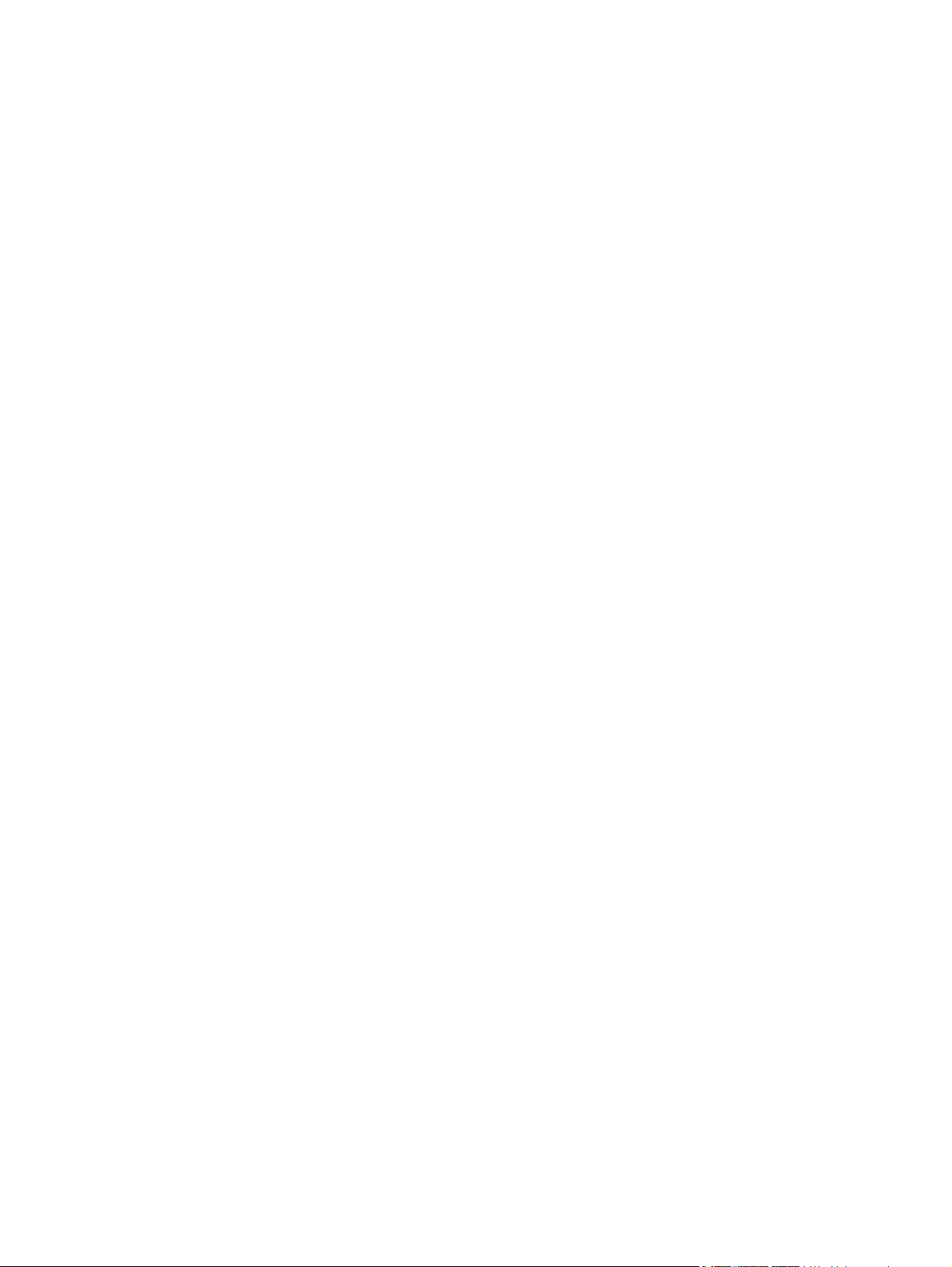
Bestellen von Papier..........................................................................................................................362
Bestellen von Zubehör.......................................................................................................................365
31 Nähere Informationen (Hilfe und Support)
HP Instant Support.............................................................................................................................368
HP Kundenunterstützung...................................................................................................................368
HP Designjet Online...........................................................................................................................369
Andere Informationsquellen...............................................................................................................370
32 Rechtliche Hinweise
Weltweite eingeschränkte Gewährleistung – HP Designjet 4000/4500 und 4500mfp.......................372
A. Umfang der eingeschränkten HP Gewährleistung........................................................372
B. Haftungsbeschränkung.................................................................................................374
C. Geltendes Recht...........................................................................................................374
Hewlett-Packard Softwarelizenzvereinbarung....................................................................................375
HP SOFTWARELIZENZBEDINGUNGEN.........................................................................375
Open Source-Bestätigungen..............................................................................................................376
Zulassungsinformationen...................................................................................................................377
Modellspezifische Zulassungsnummer:.............................................................................377
ELEKTROMAGNETISCHE VERTRÄGLICHKEIT (EMV)..................................................377
FCC-Erklärungen (USA)....................................................................................................377
Geschirmte Kabel..............................................................................................................377
Normes de sécurité (Kanada)............................................................................................378
Konformitätserklärung für Kanada.....................................................................................378
Koreanische EMI-Erklärung...............................................................................................378
VCCI-Klasse A (Japan)......................................................................................................378
Netzkabel-Sicherheitshinweis............................................................................................378
Taiwanesische EMI-Erklärung...........................................................................................378
Chinesische EMI-Erklärung...............................................................................................379
Geräuschemission.............................................................................................................379
KONFORMITÄTSERKLÄRUNG........................................................................................................380
Der Hersteller erklärt, dass das Produkt............................................................................380
Die folgenden Produktspezifikationen erfüllt......................................................................380
Zusätzliche Informationen..................................................................................................380
Lokale Kontaktadressen nur für Zulassungszwecke.........................................................381
Index...................................................................................................................................................................383
xii DEWW
Page 15
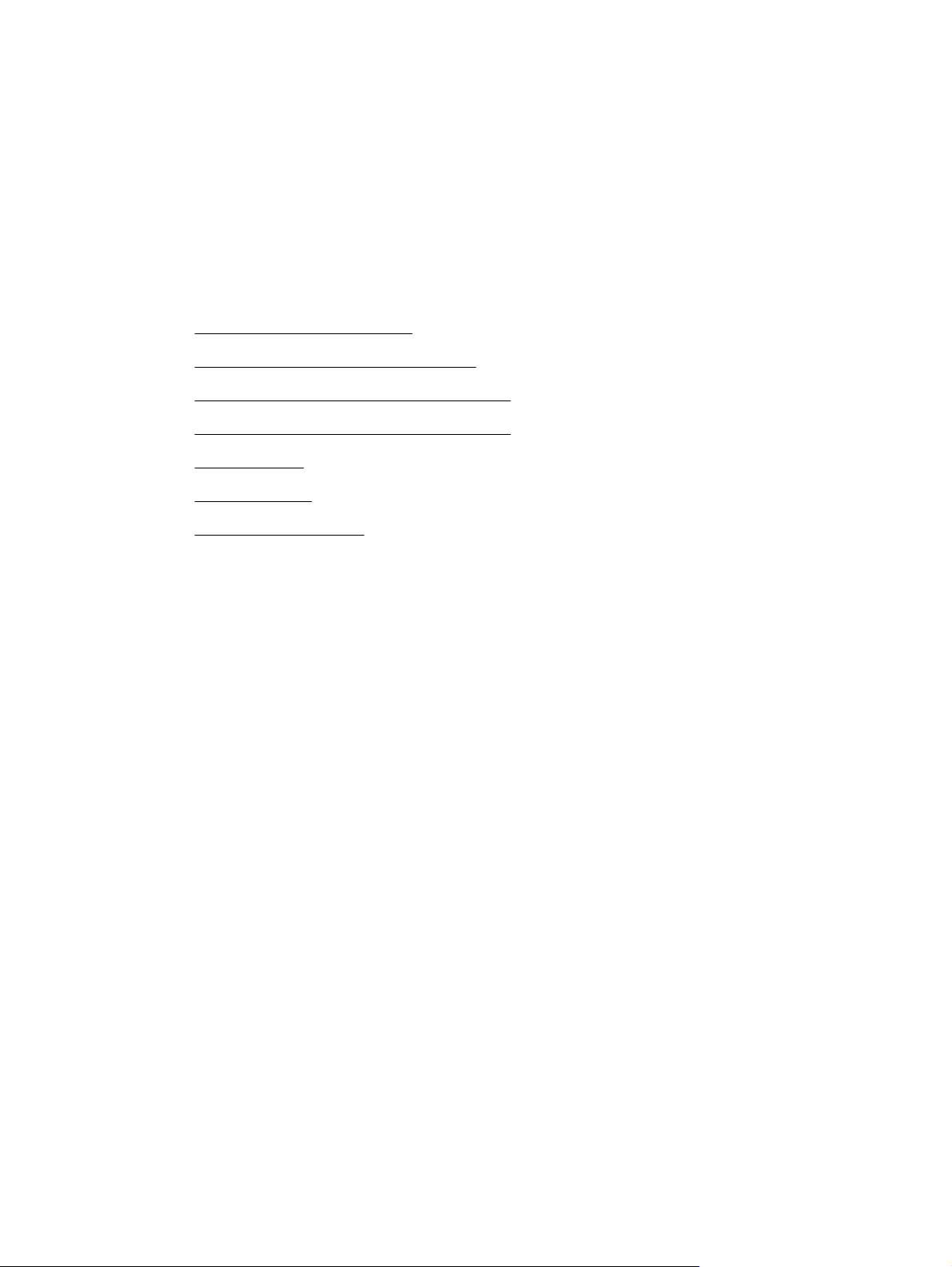
1Einführung
Verwenden dieses Handbuchs
●
Die wichtigsten Merkmale des Druckers
●
Die Hauptkomponenten des Druckers [4000]
●
Die Hauptkomponenten des Druckers [4500]
●
Das Bedienfeld
●
Druckersoftware
●
Scannersoftware [4500]
●
DEWW 1
Page 16
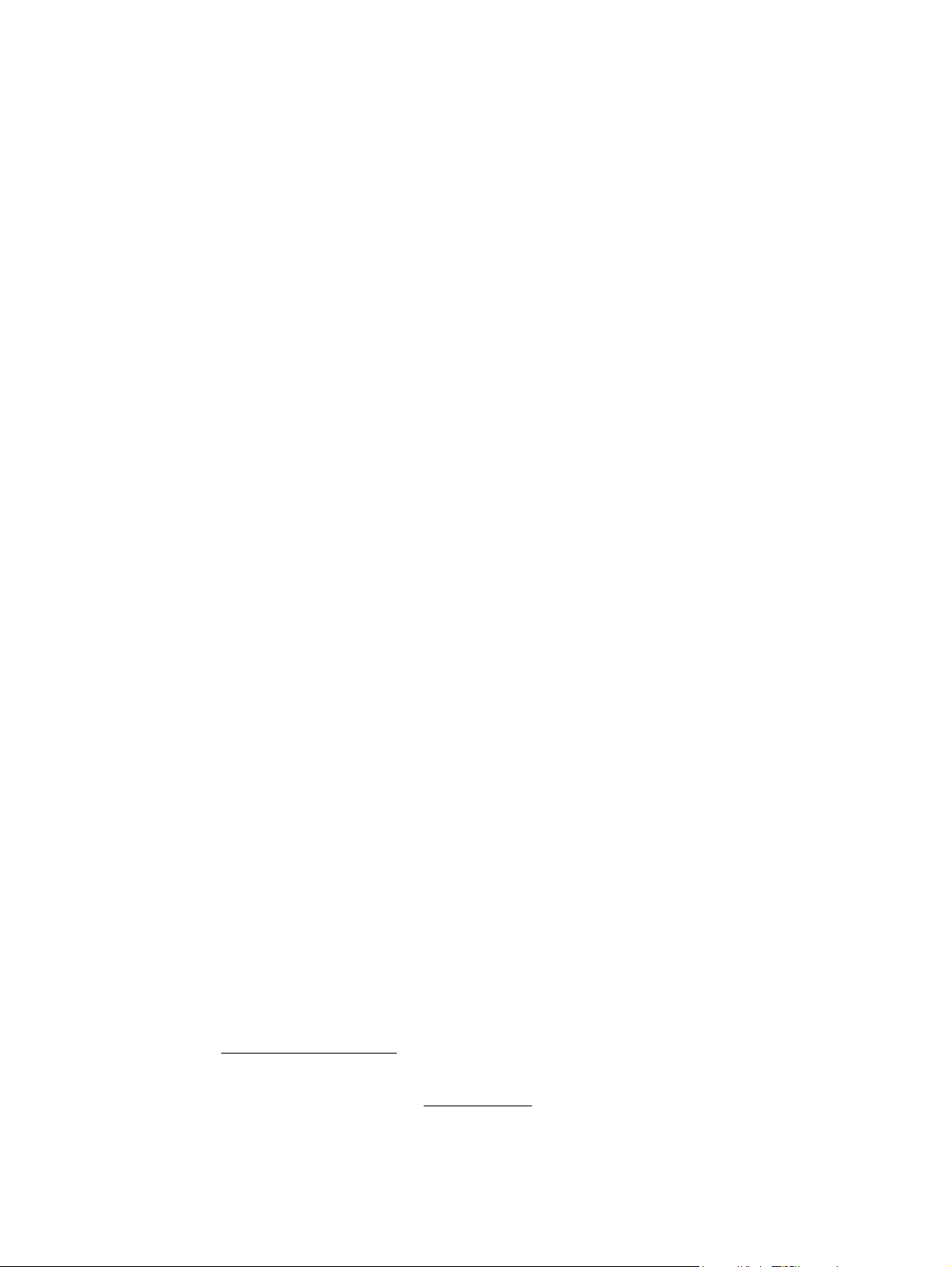
Verwenden dieses Handbuchs
Die Dokumente Verwenden des Druckers (auf CD) und Kurzübersicht (gedruckt) sind in die folgenden
Kapitel gegliedert.
Einführung
Dieses Kapitel stellt neuen Benutzern den Drucker und die Dokumentation kurz vor.
Vorgehensweisen
Hier finden Sie Anleitungen für verschiedene Aufgaben, wie beispielsweise Einlegen von Papier oder
Austauschen einer Tintenpatrone. Viele dieser Aufgaben werden durch Abbildungen veranschaulicht,
einige davon sind animiert (nur im Handbuch Verwenden des Druckers auf der CD).
Problembeschreibungen
Hier finden Sie Informationen zur Behebung von Problemen, die beim Drucken auftreten können.
Vollständige Informationen zu diesem Thema finden Sie im Handbuch Verwenden des Druckers auf
der CD.
Nähere Informationen
Hier finden Sie Referenzinformationen, einschließlich Druckerspezifikationen und Teilenummern für
Papier, Tinte und Zubehör (nur im Handbuch Verwenden des Druckers auf der CD).
Rechtliche Hinweise
Dieses Kapitel enthält die eingeschränkte Gewährleistungserklärung von HP, die
Softwarelizenzvereinbarung, Open Source-Anerkenntnisse, Zulassungsinformationen und die
Konformitätserklärung.
Index
Über den alphabetischen Index können Sie rasch auf die gewünschten Themen zugreifen.
Die wichtigsten Merkmale des Druckers
Dieser Farbtintenstrahldrucker ist für hochwertige Druckausgaben auf Papier mit einer Breite von bis
zu 1,06 m (42 Zoll) ausgelegt. Einige der wichtigsten Merkmale des Druckers sind nachfolgend
aufgeführt:
Druckgeschwindigkeit von bis zu 1,5 m²/min auf Papier des Typs HP InkJet Postpapier mit der
●
Druckqualitätsoption Schnell und der Einstellung Optimieren für Zeichnungen/Text
Druckauflösung von bis zu 2400×1200 dpi (optimiert) für Eingabedaten mit 1200×1200 dpi bei
●
Verwendung der Druckqualitätsoption Beste, der Optionen Maximale Detailtreue und
Optimieren für Bilder sowie Glanzpapier (weitere Informationen zur Druckauflösung finden Sie
Funktionsspezifikationen)
unter
Unbeaufsichtigtes Drucken durch Tintenpatronen mit 400 cm³ (Farbpatronen) und 775 cm³
●
(schwarze Patronen) Inhalt (siehe
Tintenpatronen) sowie Papierrollen von bis zu 90 m Länge
2 Kapitel 1 Einführung DEWW
Page 17
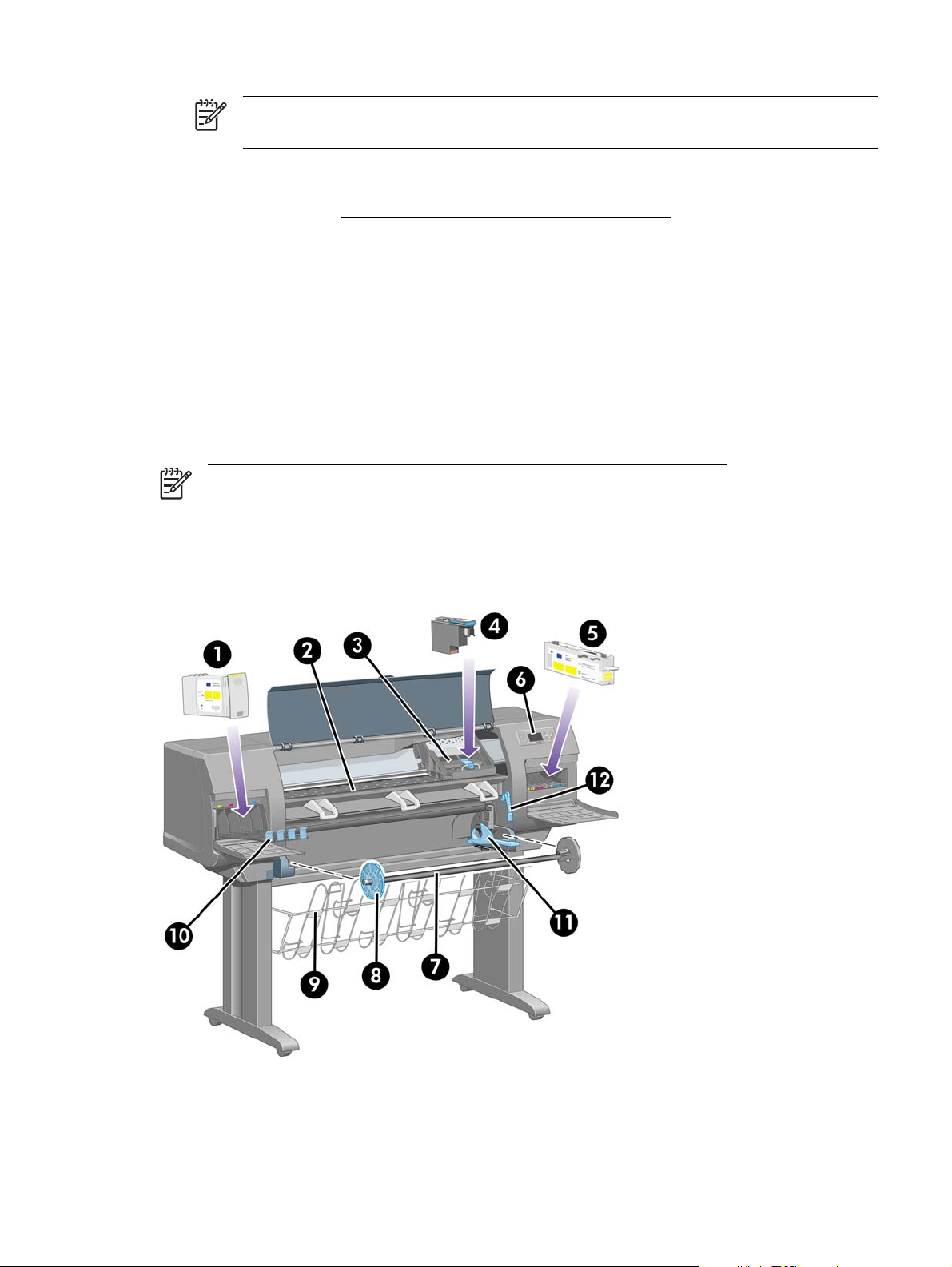
Hinweis Die Modelle der Serie HP Designjet 4500 unterstützen Papierrollen bis zu einer
Länge von 175 m.
Funktionen für hohe Produktivität, wie beispielsweise Senden von Druckaufträgen in mehreren
●
Dateien, Auftragsvorschau, Warteschlange und Verschachteln über den integrierten Webserver
des Druckers (siehe
Anzeigen von Informationen zu Tinten- und Papierverbrauch am Bedienfeld und über den
●
integrierten Webserver
Funktionen zur genauen und konsistenten Farbdarstellung:
●
Druckmaschinenemulationen für US-amerikanische, europäische und japanische Standards
●
sowie RGB-Farbmonitoremulationen (siehe
Automatische Farbkalibrierung
●
Nähere Informationen (Integrierter Webserver))
Farbemulationsmodi)
Die Hauptkomponenten des Druckers [4000]
Hinweis Dieses Thema betrifft nur die Druckerserie HP Designjet 4000.
Die folgende Vorder- und Rückansicht zeigt die Hauptkomponenten des Druckers.
Vorderansicht
1. Tintenpatrone
2. Anpressplatte
DEWW Die Hauptkomponenten des Druckers [4000] 3
Page 18
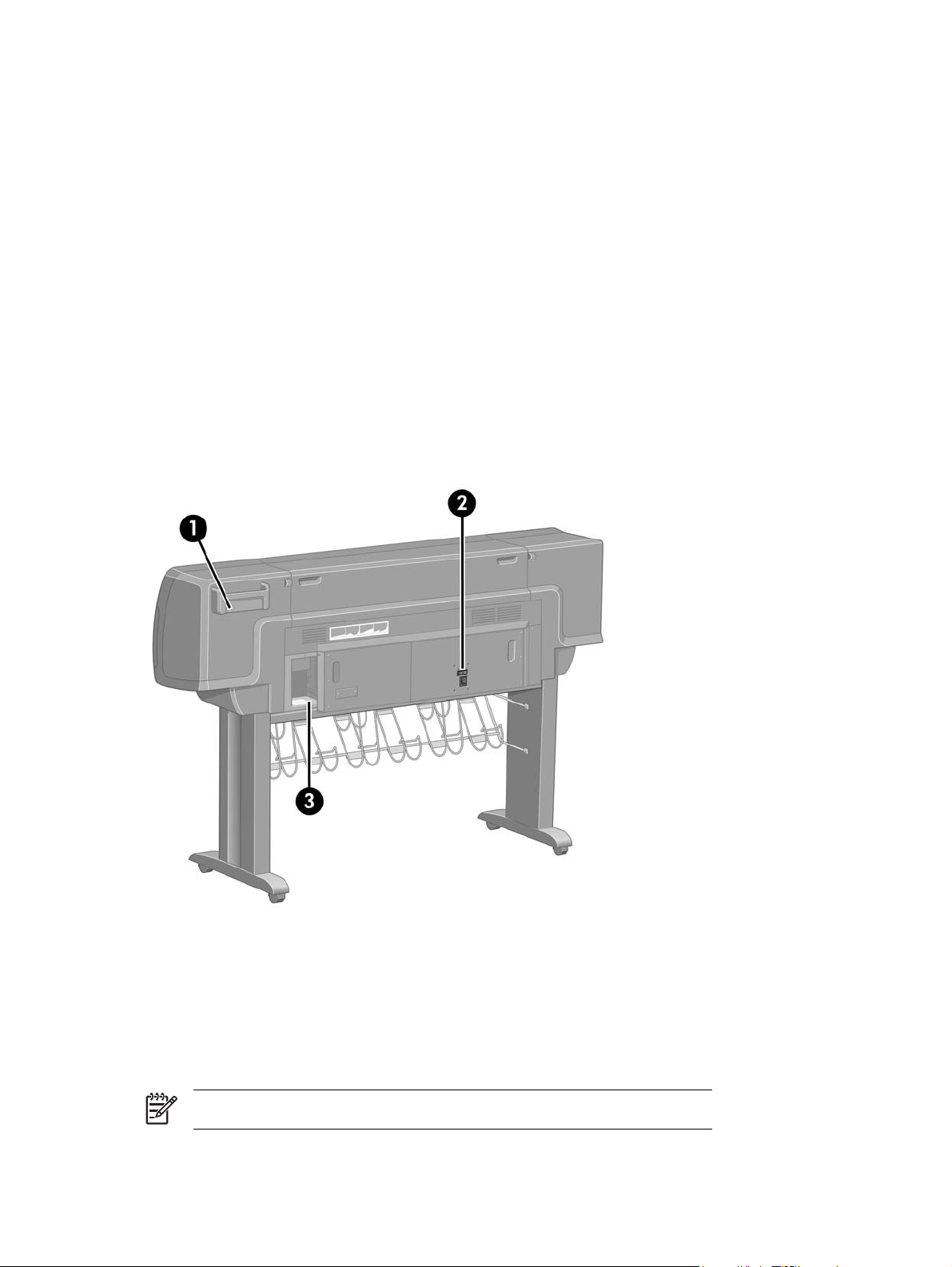
3. Druckkopfwagen
4. Druckkopf
5. Druckkopfreiniger
6. Bedienfeld
7. Spindel
8. Blauer abnehmbarer Papieranschlag
9. Papierfach
10. Tintenpatroneneinschub
11. Spindelhebel
12. Papierladehebel
Rückansicht
1. Halter für Kurzübersicht
2. Netzanschluss und Netzschalter
3. Anschlüsse für Kommunikationskabel und optionales Zubehör
Die Hauptkomponenten des Druckers [4500]
Hinweis Dieses Thema betrifft nur die Druckerserie HP Designjet 4500.
4 Kapitel 1 Einführung DEWW
Page 19
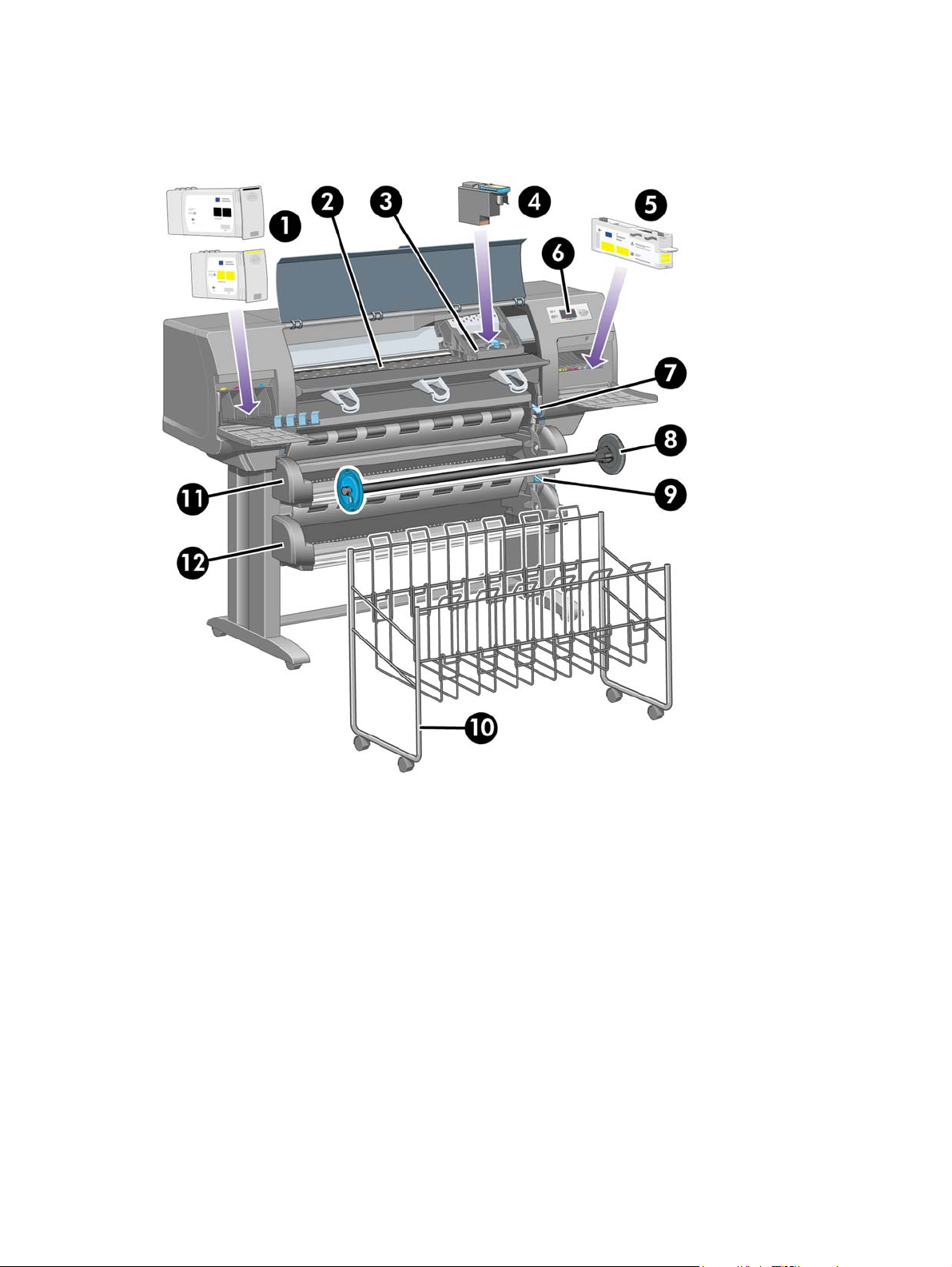
Die folgende Vorder- und Rückansicht zeigt die Hauptkomponenten des Druckers.
Vorderansicht
1. Tintenpatronen
2. Anpressplatte
3. Druckkopfwagen
4. Druckkopf
5. Druckkopfreiniger
6. Bedienfeld
7. Papierladehebel (Rolle 1)
8. Spindel
9. Papierladehebel (Rolle 2)
10. Papierfach
DEWW Die Hauptkomponenten des Druckers [4500] 5
Page 20

11. Spindeleinschub (Rolle 1)
12. Spindeleinschub (Rolle 2)
Vorderansicht mit optionalem Stapler
6 Kapitel 1 Einführung DEWW
Page 21
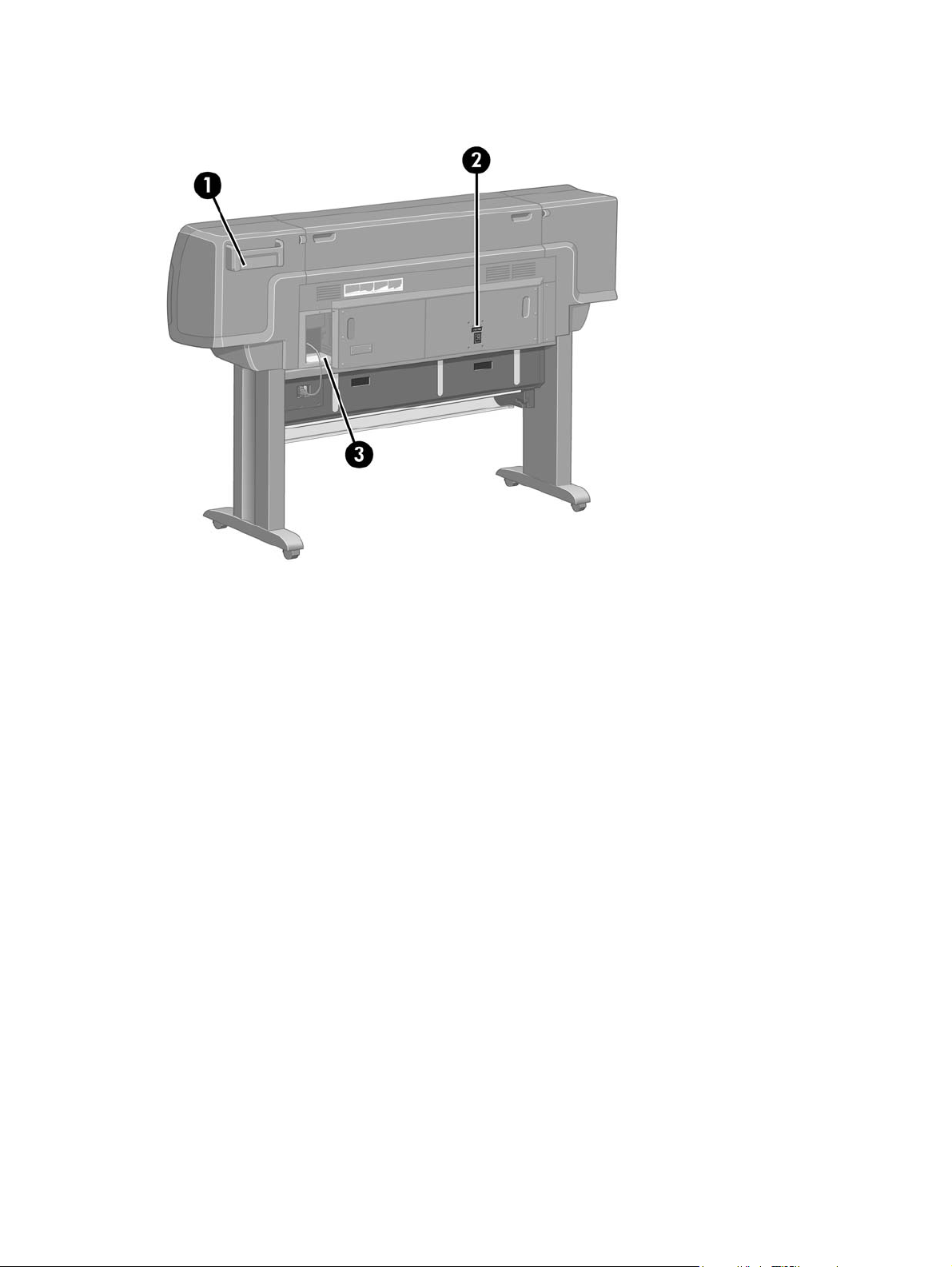
Rückansicht
1. Halter für Kurzübersicht
2. Netzanschluss und Netzschalter
3. Anschlüsse für Kommunikationskabel und optionales Zubehör
Das Bedienfeld
Das Bedienfeld befindet sich vorne rechts am Drucker. Es erfüllt folgende wichtige Aufgaben:
Durchführen bestimmter Operationen (z. B. Laden und Entladen von Papier)
●
Anzeigen aktueller Statusinformationen zu Drucker, Tintenpatronen, Druckköpfen, Papier,
●
Druckaufträgen usw.
Anzeigen von Hilfeinformationen zur Verwendung des Druckers
●
Anzeigen von Warn- und Fehlermeldungen
●
Ändern der Druckereinstellungen (diese Einstellungen werden jedoch durch die Einstellungen im
●
integrierten Webserver oder Druckertreiber außer Kraft gesetzt)
DEWW Das Bedienfeld 7
Page 22
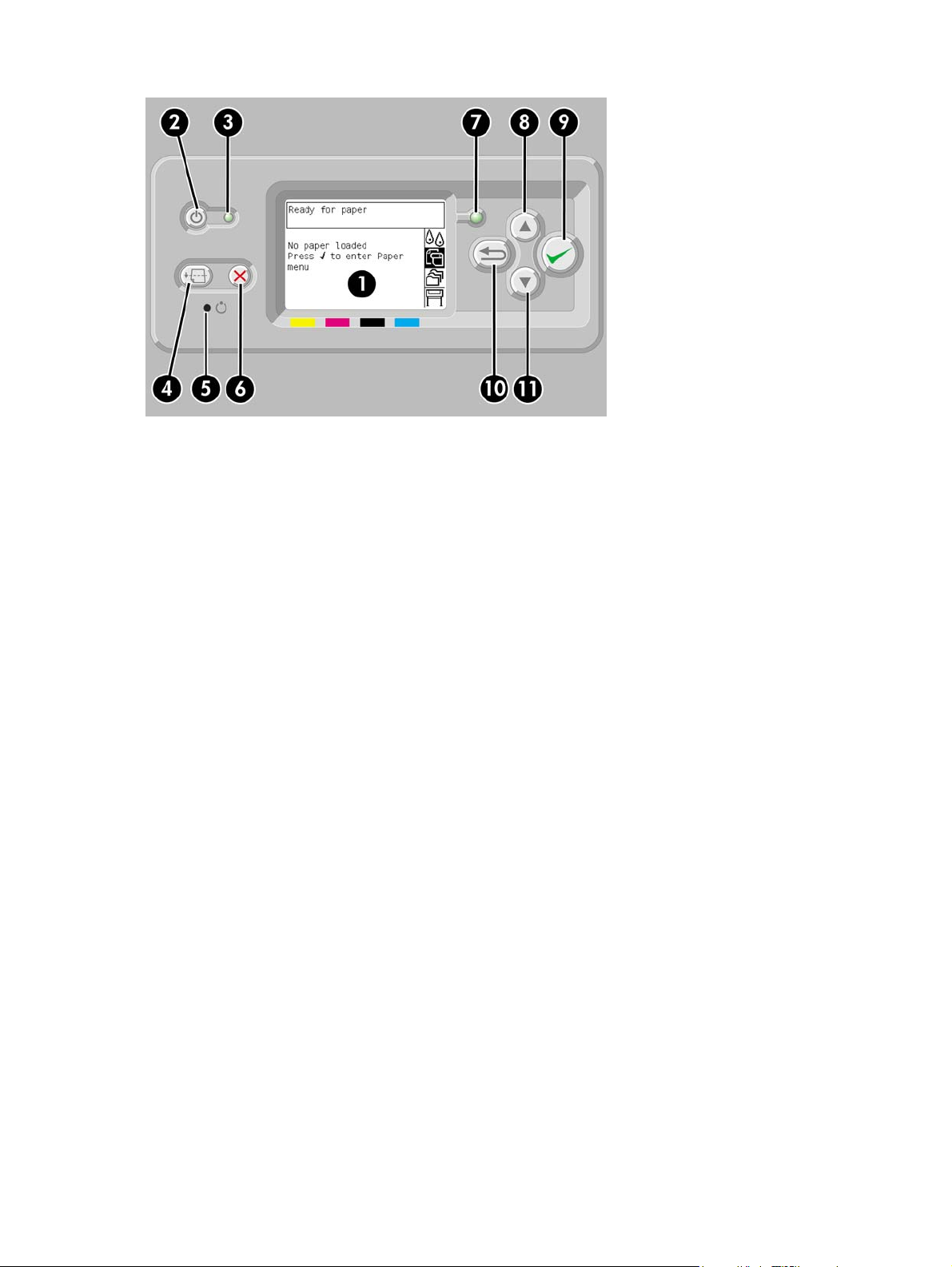
Auf dem Bedienfeld befinden sich folgende Elemente:
1. Ein Anzeigebereich für Informationen, Symbole und Menüs.
2. Die Netztaste zum Ein- und Ausschalten des Druckers. Wenn sich der Drucker im
Energiesparmodus befindet, wird er durch diese Taste aktiviert.
3. Die Kontrollleuchte für den Netzstatus des Druckers. Sie kann den Status "Aus" (Drucker
ausgeschaltet), "Bernsteinfarben" (Energiesparmodus), "Grün" (Drucker eingeschaltet) und "Grün
blinkend" (Drucker wird initialisiert oder heruntergefahren) haben.
4. Die Taste Seitenvorschub und Abschneiden zum Auswerfen des Blattes (wenn ein Blatt eingelegt
ist) oder Weiterdrehen und Abschneiden der Rolle (wenn eine Papierrolle verwendet wird). Wenn
der Drucker jedoch auf weitere zu verschachtelnde Seiten wartet, wird die Pause abgebrochen,
und die verfügbaren Seiten werden sofort gedruckt.
5. Die Taste Zurücksetzen zum Zurücksetzen des Druckers. Dies entspricht dem Ausschalten und
anschließenden Einschalten des Geräts. Sie benötigen zum Drücken der Taste Zurücksetzen
einen spitzen Gegenstand.
6. Die Taste Abbrechen zum Abbrechen der aktuellen Operation. Sie wird häufig zum Abbrechen des
aktuellen Druckauftrags verwendet.
7. Die Statusanzeige für den Betriebsstatus des Druckers. Wenn sie nicht leuchtet, ist der Drucker
nicht druckbereit (weil er ausgeschaltet oder im Energiesparmodus ist). Die Anzeige kann weiterhin
den Status "Grün" (Drucker ist bereit und im Leerlauf), "Grün blinkend" (Drucker ist beschäftigt),
"Bernsteinfarben" (schwer wiegender interner Fehler) und "Bernsteinfarben
blinkend" (Benutzereingriff erforderlich) haben.
8. Die Taste Auf zum Markieren des vorherigen Eintrags in einer Liste oder zum Erhöhen eines
numerischen Wertes.
9. Die Taste Auswählen zum Auswählen der aktuell markierten Option.
10. Die Taste Zurück zum Zurückkehren in das vorherige Menü. Wenn Sie diese Taste wiederholt
drücken oder gedrückt halten, können Sie rasch in das Hauptmenü zurückkehren.
11. Die Taste Ab zum Markieren des nächsten Eintrags in einer Liste oder zum Verringern eines
numerischen Wertes.
8 Kapitel 1 Einführung DEWW
Page 23
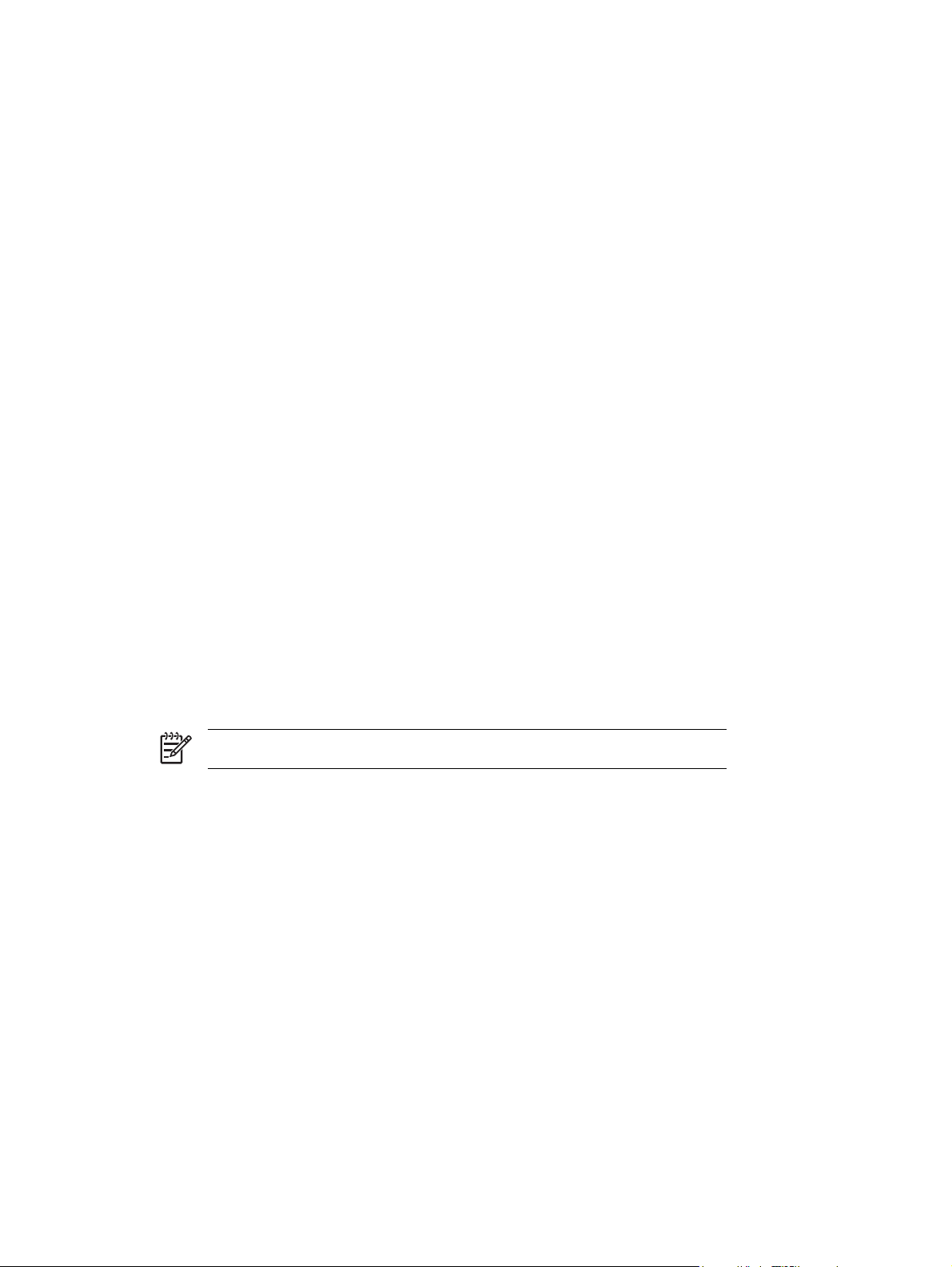
Um eine Option auf der Bedienfeldanzeige zu markieren, drücken Sie die Taste Auf oder Ab, bis der
gewünschte Eintrag hervorgehoben ist.
Um eine Option auf der Bedienfeldanzeige auszuwählen, markieren Sie sie, und drücken Sie
anschließend die Taste Auswählen.
Die vier Symbole des Bedienfelds befinden sich im Hauptmenü. Wenn Sie ein Symbol auswählen oder
markieren möchten, die Symbole aber nicht angezeigt werden, drücken Sie die Taste Zurück, bis sie
zu sehen sind.
Wenn in diesem Handbuch eine Folge von Optionen aufgeführt ist, wie beispielsweise Option1 >
Option2 > Option3, müssen Sie zuerst Option1, dann Option2 und zuletzt Option3 auswählen.
Informationen zur spezifischen Verwendung des Bedienfelds sind im gesamten Handbuch zu finden.
Druckersoftware
Der Drucker wird mit folgender Software ausgeliefert:
Integrierter Webserver zum Senden und Verwalten von Druckaufträgen sowie Überprüfen des
●
Tintenstandes und Druckerstatus von einem beliebigen Computer aus über einen Webbrowser
HP-GL/2- und RTL-Treiber für Windows
●
PostScript-Treiber für Windows (nur HP Designjet 4000ps und 4500ps)
●
PostScript-Treiber für Mac OS 9 (nur HP Designjet 4000ps)
●
PostScript-Treiber für Mac OS X (nur HP Designjet 4000ps und 4500ps)
●
ADI-Treiber für AutoCAD 14
●
Scannersoftware [4500]
Hinweis Dieses Thema betrifft nur die Druckerserie HP Designjet 4500.
Die Scannersoftware ist im Touchscreen des Scanners installiert und wird automatisch gestartet, wenn
Sie den Touchscreen einschalten. Der erste Bildschirm ist in zwei Hauptbereiche unterteilt:
Den Anzeigebereich auf der linken Seite für das Anzeigen der gescannten Bilder
●
Den Steuerbereich auf der rechten Seite
●
DEWW Druckersoftware 9
Page 24
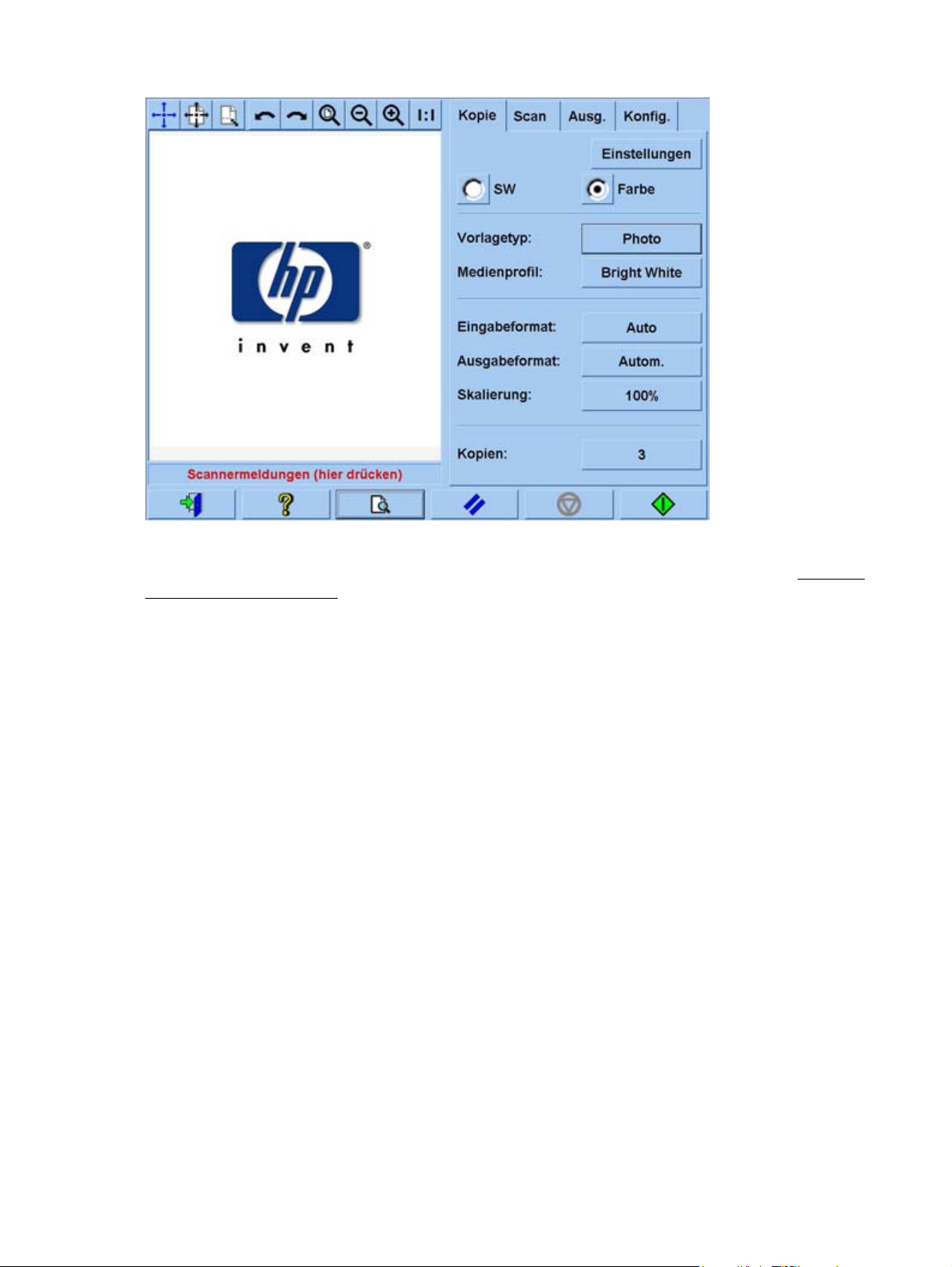
Das Vorschaufenster nimmt den größten Teil des Anzeigebereichs in Anspruch. Darüber befindet sich
eine Symbolleiste mit neun Schaltflächen, mit denen Sie die Vorschau ändern können (siehe
Anzeigen
einer Vorschau von Kopien).
Der Steuerbereich enthält die vier Registerkarten "Kopie", "Scan", "Ausg." und "Konfig.". Jede
Registerkarte enthält Optionen, die Sie beim Durchführen Ihrer Kopier-, Scan-, Druck- und
Konfigurationsaufgaben festlegen können.
Unten auf der Seite befinden sich die folgenden sieben größeren Schaltflächen (von links nach rechts):
1. Beenden: Herunterfahren oder neu Starten des Touchscreens
2. Hilfe: Anzeigen weiterer Informationen zu bestimmten Themen
3. Druckwarteschlange: Verwalten der Druckwarteschlange
4. Vorschau: Durchführen eines Vorschauscans des Dokuments und Auswählen des gewünschten
Bereichs
5. Zurücksetzen: Zurücksetzen der Einstellungen auf die Standardwerte
6. Stopp: Abbrechen der aktuellen Operation
7. Starten eines Kopier-, Scan- oder Druckauftrags (je nach geöffneter Registerkarte)
10 Kapitel 1 Einführung DEWW
Page 25
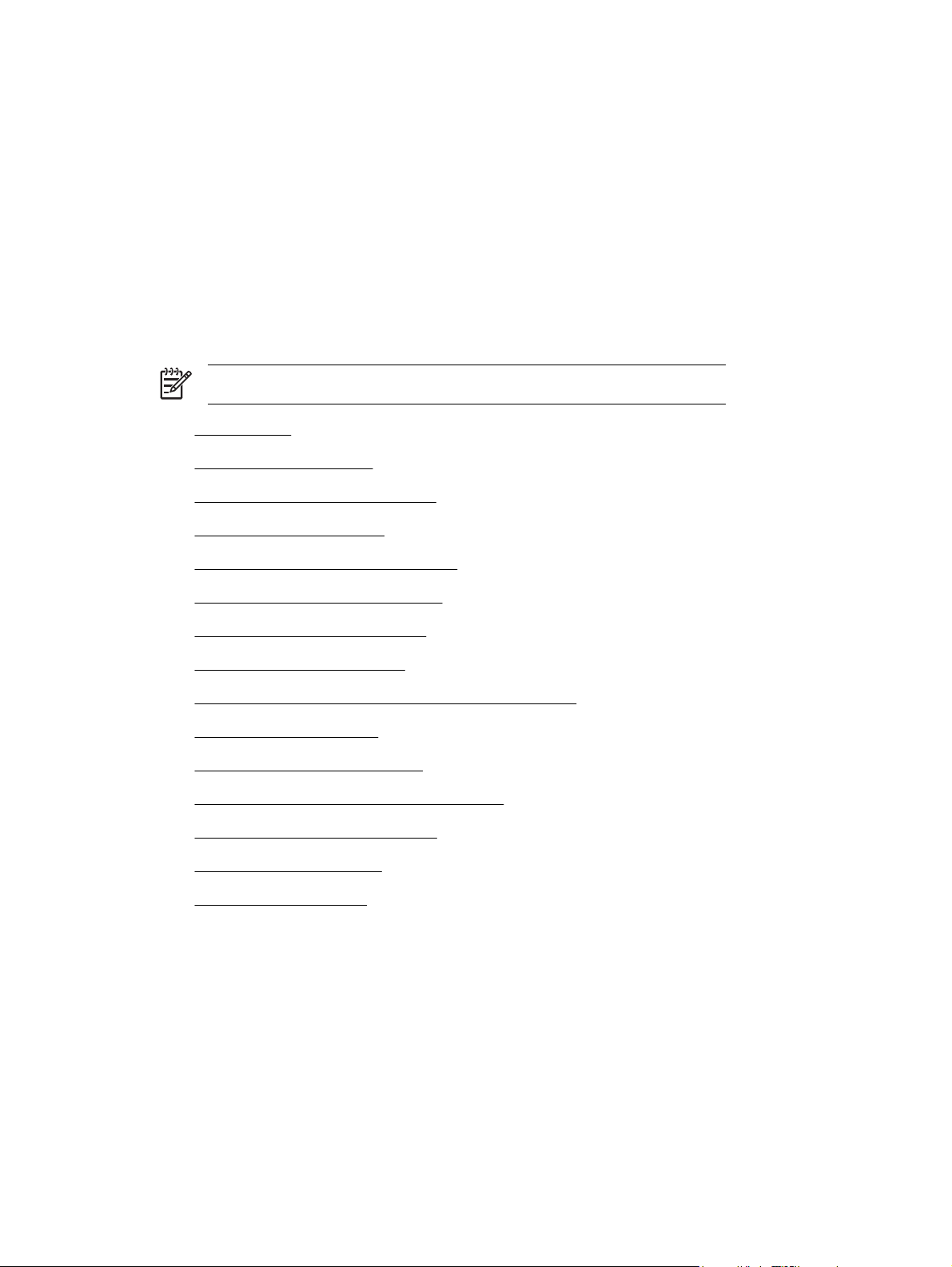
2 Vorgehensweisen (Zusammenbau des
Druckers) [4000]
Hinweis Dieses Kapitel betrifft nur die Druckerserie HP Designjet 4000.
Erste Schritte
●
Auspacken des Druckers
●
Zusammenbauen des Standfußes
●
Anbringen des Standfußes
●
Entfernen des Verpackungsmaterials
●
Zusammenbauen des Ablagefachs
●
Erstes Einschalten des Druckers
●
Einsetzen der Tintenpatronen
●
Herausnehmen der ab Werk eingesetzten Druckköpfe
●
Einsetzen der Druckköpfe
●
Einsetzen der Druckkopfreiniger
●
Aufbringen einer Papierrolle auf die Spindel
●
Laden des Papiers in den Drucker
●
Anschließen des Druckers
●
Installieren von Zubehör
●
DEWW 11
Page 26

Erste Schritte
In den folgenden Themen wird beschrieben, wie Sie Ihren neuen Drucker zusammenbauen (diese
Informationen befinden sich auch in den Anweisungen zur Inbetriebnahme).
Da einige Komponenten des Druckers sehr sperrig sind, werden bis zu vier Personen zum Anheben
benötigt. Sie brauchen auch eine freie Bodenfläche von mindestens 3 × 5 m. Der Zusammenbau nimmt
etwa zwei Stunden in Anspruch.
An den Symbolen auf den Verpackungen ist der Inhalt zu erkennen. Die Symbole sind in der folgenden
Tabelle aufgeführt:
Symbol Inhalt
Druckerbasiseinheit
Standfuß-/Ablagefachbaugruppe
Verbrauchsmaterial, einschließlich ...
Wartungskit (sicher aufbewahren)
Ersatzverpackung (wird beim Anbringen des Standfußes an den Drucker
verwendet)
Auspacken des Druckers
Überlegen Sie sich vor dem Auspacken, wo Sie den zusammengebauten Drucker aufstellen möchten.
An der Vorder- und Rückseite des Druckers muss genügend Platz frei bleiben. Die empfohlenen
Abstände zu Wänden und anderen Gegenständen sind in der folgenden Abbildung angegeben.
12 Kapitel 2 Vorgehensweisen (Zusammenbau des Druckers) [4000] DEWW
Page 27
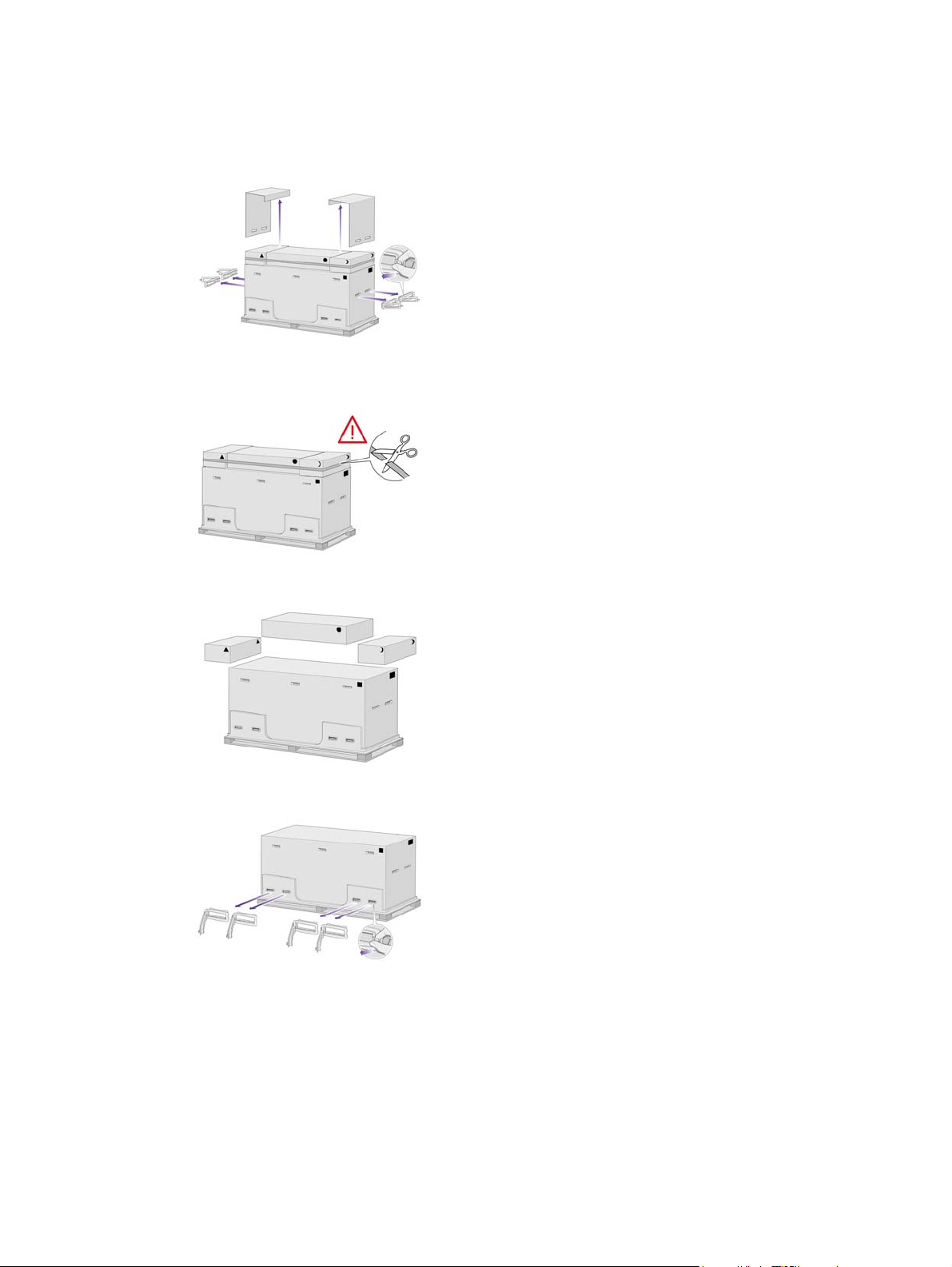
Wenn Sie einen geeigneten Standort gefunden haben, können Sie mit dem Auspacken beginnen.
1. Nehmen Sie die beiden seitlichen Abdeckungen ab. Nehmen Sie anschließend die vier
Kunststoffgriffe an den Seiten des Behälters ab (zwei pro Seite).
2. Durchschneiden Sie vorsichtig das Band um die Behälter. Diese werden nur durch das Band
gehalten.
3. Nehmen Sie die Zubehörverpackungen von der Oberseite des Druckerbehälters herunter.
4. Nehmen Sie die acht Kunststoffgriffe von der Vorderseite und Hinterseite des Behälters ab.
DEWW Auspacken des Druckers 13
Page 28
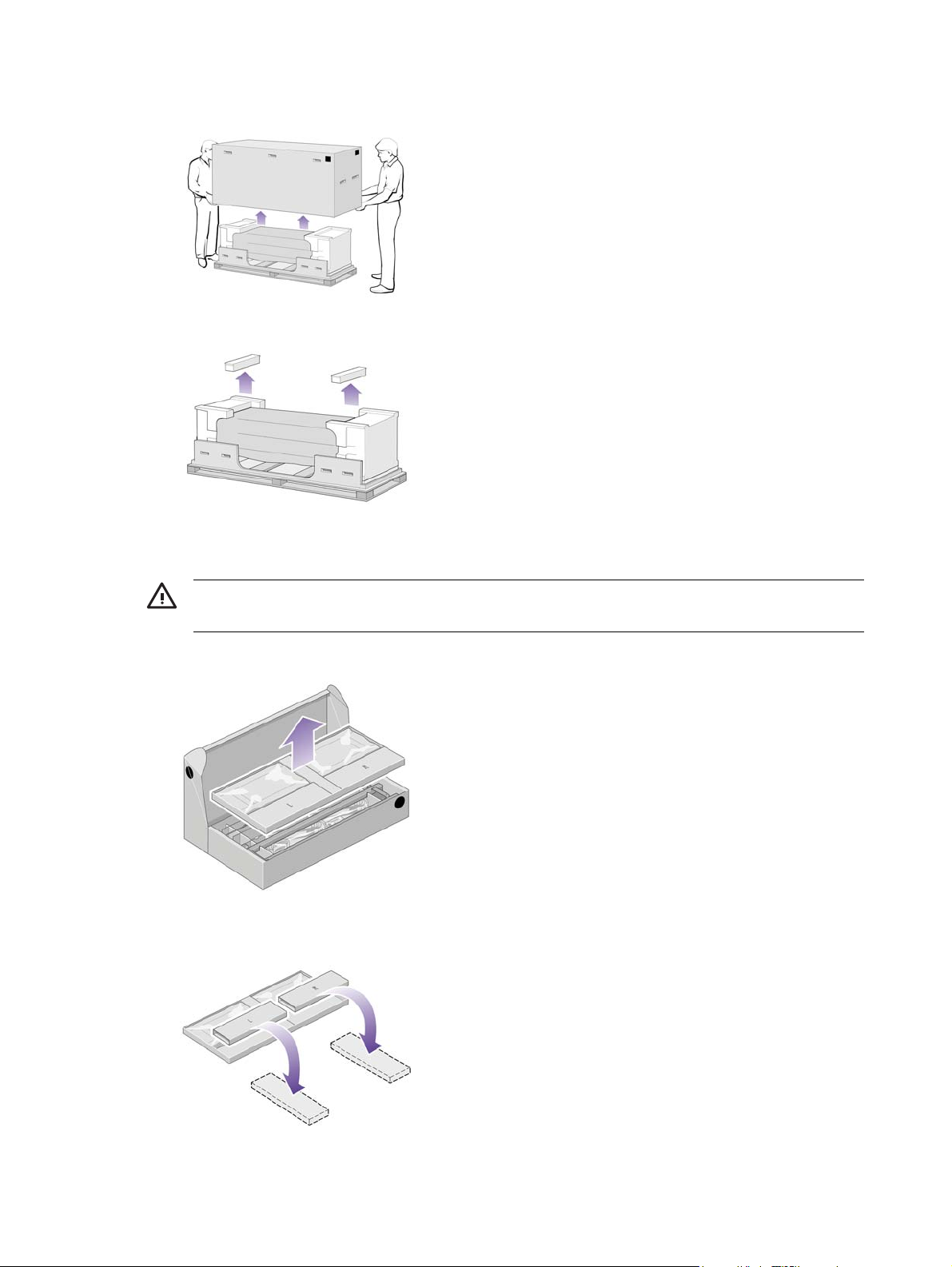
5. Nehmen Sie den Behälter der Druckerbasiseinheit ab.
6. Entfernen Sie die beiden Verpackungsstücke.
Zusammenbauen des Standfußes
ACHTUNG! Wenn Sie den Standfuß auspacken, sehen Sie, dass sich um zwei Räder
rutschfestes Material befindet. Sie dürfen dieses Material noch nicht entfernen.
1. Nehmen Sie den ersten Einsatz aus der Verpackung heraus.
2. Nehmen Sie aus dem ersten Einsatz die beiden mit L und R gekennzeichneten Kästchen heraus,
und legen Sie sie wie gezeigt auf den Boden.
14 Kapitel 2 Vorgehensweisen (Zusammenbau des Druckers) [4000] DEWW
Page 29
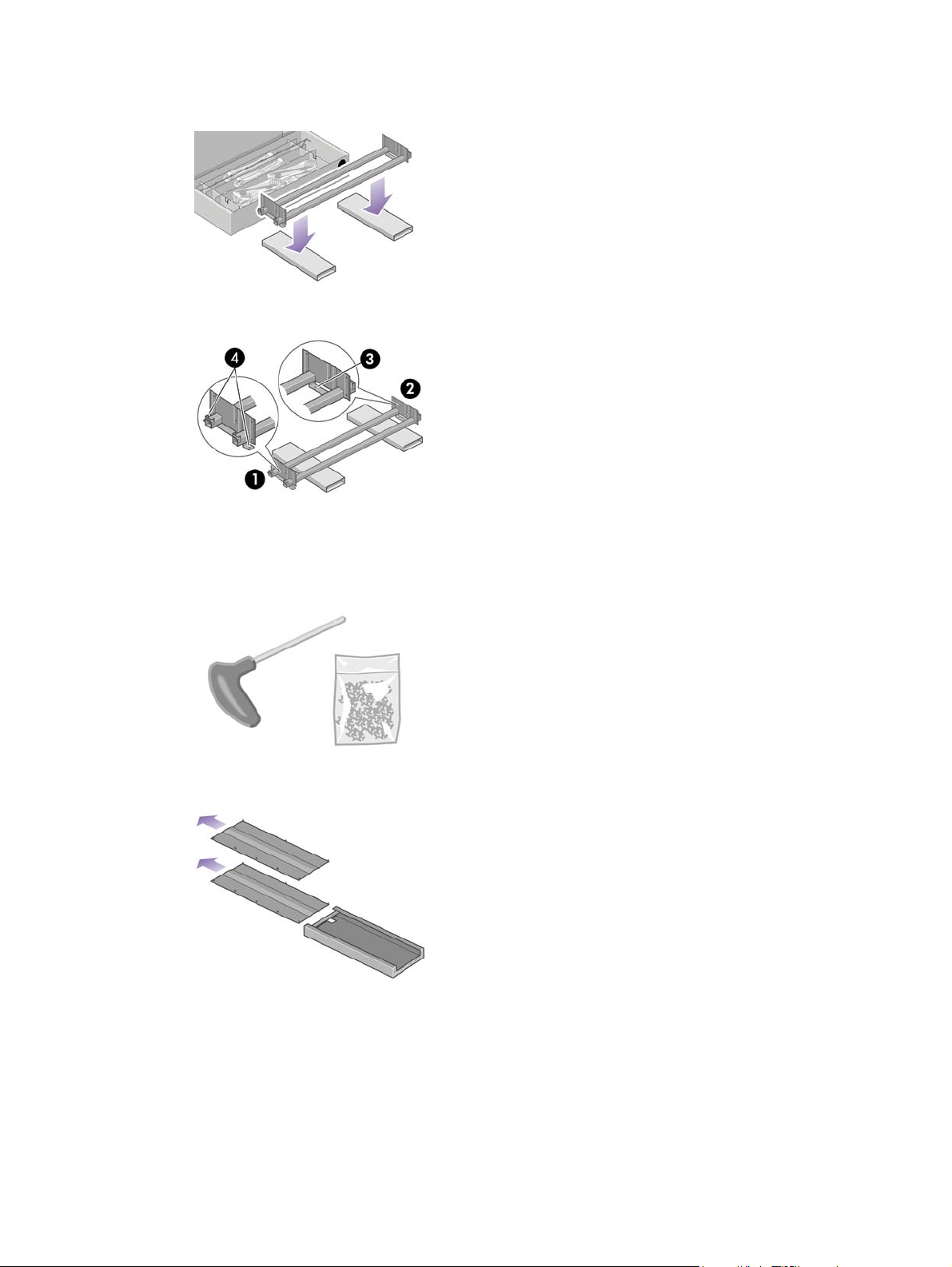
3. Legen Sie die Querverstrebung auf die Kästchen (L und R).
4. Stellen Sie fest, welche die linke und welche die rechte Seite der Querverstrebung ist.
(1) links, (2) rechts, (3) eine Öffnung, (4) zwei Öffnungen
5. Sie benötigen jetzt die mitgelieferte Tüte mit den Schrauben und dem Schraubendreher. Der
Schraubendreher ist leicht magnetisch.
6. Nehmen Sie die beiden Blenden vom linken Standbein ab.
DEWW Zusammenbauen des Standfußes 15
Page 30
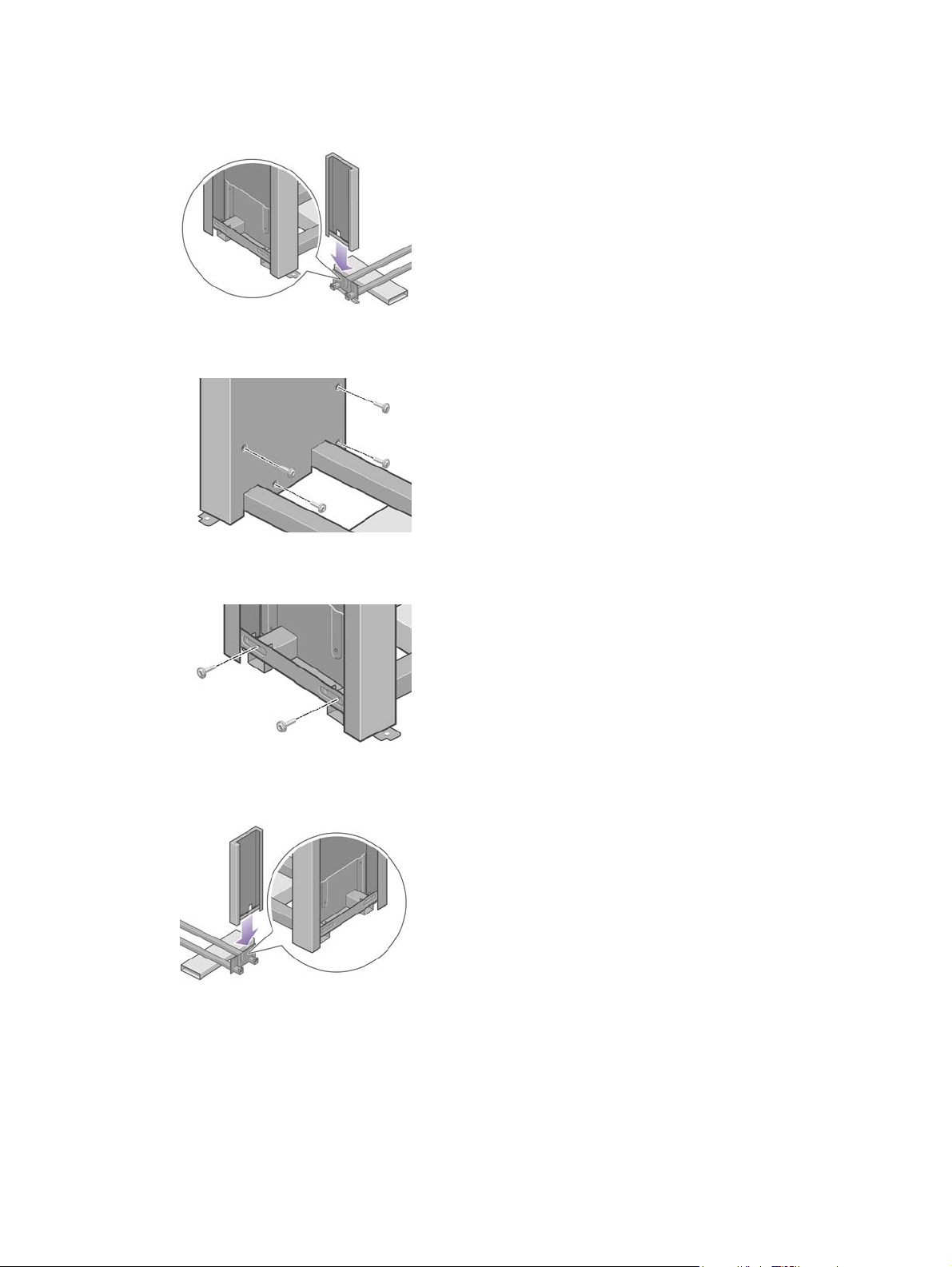
7. Setzen Sie das linke Standbein auf die linke Seite der Querverstrebung auf. Es kann nur auf dieser
Seite angebracht werden.
8. Befestigen Sie das linke Standbein an der Innenseite mit den vier Schrauben an der
Querverstrebung.
9. Befestigen Sie das linke Standbein an der Außenseite mit den zwei Schrauben an der
Querverstrebung.
10. Setzen Sie das rechte Standbein auf die rechte Seite der Querverstrebung auf. Es kann nur auf
dieser Seite angebracht werden.
16 Kapitel 2 Vorgehensweisen (Zusammenbau des Druckers) [4000] DEWW
Page 31

11. Befestigen Sie das rechte Standbein an der Innenseite mit den vier Schrauben an der
Querverstrebung.
12. Befestigen Sie das rechte Standbein an der Außenseite mit den zwei Schrauben an der
Querverstrebung.
13. Positionieren Sie einen Fuß auf dem linken Standbein. Dies wird durch die Haltestifte erleichtert.
Hinweis Entfernen Sie nicht das rutschfeste Material vom Rad.
14. Befestigen Sie den linken Fuß mit den vier Schrauben.
DEWW Zusammenbauen des Standfußes 17
Page 32

15. Positionieren Sie einen Fuß auf dem rechten Standbein. Dies wird durch die Haltestifte erleichtert.
Hinweis Entfernen Sie nicht das rutschfeste Material vom Rad.
16. Befestigen Sie den rechten Fuß mit den vier Schrauben.
Anbringen des Standfußes
1. Stellen Sie nun fest, welche die linke und welche die rechte Seite des Druckers ist. Auf den
Styroporabdeckungen an den beiden Seiten befinden sich entsprechende Beschriftungen. Stellen
Sie außerdem fest, wo sich die Rückseite des Druckers befindet.
2. Öffnen Sie die Schutzhülle des Druckers. Achten Sie darauf, dass an der Rückseite des Druckers
ein Freiraum von 3 m vorhanden ist.
Entfernen Sie die beiden Beutel mit Trockenmittel.
18 Kapitel 2 Vorgehensweisen (Zusammenbau des Druckers) [4000] DEWW
Page 33

3. Richten Sie in diesem Schritt die Haltestifte im Standfuß mit den Öffnungen in der Mitte der
Halterungen des Druckergehäuses aus.
Heben Sie die Sockelbaugruppe auf die Druckerbasiseinheit. Das rutschfeste Material muss zur
Rückseite des Druckers zeigen.
4. Befestigen Sie die rechte Seite des Standfußes mit einer Schraube am Drucker. Ziehen Sie die
Schraube fest an.
5. Befestigen Sie die linke Seite des Standfußes mit zwei Schrauben am Drucker. Ziehen Sie die
Schrauben fest an.
DEWW Anbringen des Standfußes 19
Page 34

6. Legen Sie die Ersatz- und Verbrauchsmaterialverpackungen hinten am Drucker an. Die Pfeile auf
den Verpackungen müssen zum Drucker zeigen.
Vergewissern Sie sich, dass sich das rutschfeste Material immer noch auf den beiden hinteren
Rädern befindet.
7. Kippen Sie den Drucker mit vier Personen auf die zuvor hingelegten Verpackungen.
Kippen Sie den Drucker, bis seine Rückseite auf den Ersatz- und
Verbrauchsmaterialverpackungen aufliegt und die Räder mit dem rutschfesten Material den Boden
berühren.
8. Entfernen Sie die Palette, bevor Sie den Drucker aufrecht hinstellen.
20 Kapitel 2 Vorgehensweisen (Zusammenbau des Druckers) [4000] DEWW
Page 35

9. Fassen Sie mit vier Personen hinten am Drucker an, und richten Sie ihn vorsichtig auf. Das
rutschfeste Material verhindert, dass der Drucker nach vorne rutscht.
Entfernen des Verpackungsmaterials
1. Entfernen Sie die beiden Styroporendstücke und die Plastikhülle des Druckers.
2. Setzen Sie die linke Standbeinblende vorne am linken Standbein an (1), und drücken Sie hinten
auf die Blende (2), bis sie einrastet.
DEWW Entfernen des Verpackungsmaterials 21
Page 36

3. Setzen Sie die Standbeinblende vorne am rechten Standbein an (1), und drücken Sie hinten auf
die Blende (2), bis sie einrastet.
4. Entfernen Sie das rutschfeste Material von den beiden hinteren Rädern des Standfußes.
5. Entfernen Sie das Klebeband 1 bis 8. Öffnen Sie das Druckerfenster, und nehmen Sie die zwei
Fenstereinsätze 9 und 10 heraus.
6. Ziehen Sie die Schutzfolie vom Druckerfenster und von der Bedienfeldanzeige ab.
7. Entfernen Sie die Spindelsperre.
22 Kapitel 2 Vorgehensweisen (Zusammenbau des Druckers) [4000] DEWW
Page 37

8. Öffnen Sie die Druckkopfreinigerklappe, und nehmen Sie den Wagenschutz heraus. Schließen Sie
danach die Druckkopfreinigerklappe wieder.
9. Drücken Sie den Spindelhebel nach unten, damit das rechte Ende der Spindel freigegeben wird.
Nehmen Sie die Spindel zuerst an diesem Ende und dann am linken Ende heraus. Achten Sie
darauf, dass Sie Ihre Finger nicht in den Spindelhalterungen einklemmen.
10. Entfernen Sie die Spindelsperre aus Styropor. Bringen Sie die Spindel danach wieder an.
11. Bringen Sie den Halter für die Kurzübersicht an. Setzen Sie den Halter oben schräg an (1), setzen
Sie die beiden Haltehaken ein, und befestigen Sie den unteren Teil (2) an der Rückseite des
Druckers.
DEWW Entfernen des Verpackungsmaterials 23
Page 38

Zusammenbauen des Ablagefachs
1. Suchen Sie nach den Fachkomponenten.
2. Bringen Sie eine Schraube an der Innenseite des linken Standbeins an.
3. Ziehen Sie die Schraube nicht vollständig an.
4. Bringen Sie eine Schraube an der Innenseite des rechten Standbeins an.
5. Ziehen Sie die Schraube nicht vollständig an.
24 Kapitel 2 Vorgehensweisen (Zusammenbau des Druckers) [4000] DEWW
Page 39

6. Heben Sie das Stützgerüst des Fachs vor dem Drucker an seine Position.
7. Hängen Sie die oberen Träger des Fachs in die zuvor angebrachten Schrauben ein.
8. Befestigen Sie die unteren Träger des Fachs mit je einer Schraube an den beiden Beinen des
Standfußes.
9. Ziehen Sie jetzt die beiden oberen Schrauben fest an.
DEWW Zusammenbauen des Ablagefachs 25
Page 40

10. Stecken Sie alle sechs Halterungen auf das Stützgerüst des Fachs. Suchen Sie nach den
Halterungen mit rückseitigen Verlängerungen an den Positionen 2, 4 und 6.
11. Befestigen Sie die sechs Halterungen mit jeweils zwei Klemmen.
12. Bringen Sie die drei beweglichen Auffangvorrichtungen wie gezeigt an den drei Halterungen an.
13. Drücken Sie die Vorrichtung vorsichtig zusammen, und setzen Sie sie in die Halterung ein.
14. Wenn die Vorrichtung an der Halterung befestigt ist, lassen Sie los.
26 Kapitel 2 Vorgehensweisen (Zusammenbau des Druckers) [4000] DEWW
Page 41

15. Schwenken Sie die drei beweglichen Auffangvorrichtungen in ihre Parkposition. Sie werden nur
verwendet, wenn Sie Blätter mit einer Länge von weniger als 90 cm (bis zum Format A1)
bedrucken.
Erstes Einschalten des Druckers
1. Schließen Sie das Netzkabel an den Netzanschluss hinten am Drucker und an eine Steckdose an.
2. Schalten Sie den Drucker mit dem Netzschalter an der Rückseite ein.
3. Wenn die Netzleuchte am Bedienfeld nicht leuchtet, drücken Sie die Netztaste.
DEWW Erstes Einschalten des Druckers 27
Page 42

4. Warten Sie, bis diese Meldung auf dem Bedienfeld angezeigt wird. Markieren Sie Ihre Sprache mit
der Taste Auf oder Ab. Drücken Sie dann die Taste Auswählen.
5. Auf dem Bedienfeld wird nun angezeigt, wie Sie die Tintenpatronen einsetzen.
Einsetzen der Tintenpatronen
1. Nehmen Sie die Druckköpfe, Druckkopfreiniger und Tintenpatronen aus der Packung mit dem
Verbrauchsmaterial.
2. Suchen Sie nach der Tintenpatronenklappe auf der linken Seite des Druckers.
28 Kapitel 2 Vorgehensweisen (Zusammenbau des Druckers) [4000] DEWW
Page 43

3. Drücken Sie auf die Patronenklappe, bis ein Klickgeräusch zu hören ist.
4. Öffnen Sie die Patronenklappe.
5. Drücken Sie den blauen Griff nach unten, damit der Tintenpatroneneinschub freigegeben wird.
6. Ziehen Sie den Tintenpatroneneinschub heraus.
DEWW Einsetzen der Tintenpatronen 29
Page 44

7. Setzen Sie die Tintenpatrone in den Patroneneinschub ein.
Hinweis Die richtige Position ist an Markierungen auf dem Einschub zu erkennen.
8. Positionieren Sie die Patrone wie gezeigt hinten auf dem Einschub.
9. Schieben Sie den Einschub mit der Patrone in den Drucker, bis er einrastet.
Falls Probleme auftreten, lesen Sie Tintenpatrone kann nicht eingesetzt werden.
10. Setzen Sie die anderen drei Tintenpatronen auf dieselbe Weise ein.
30 Kapitel 2 Vorgehensweisen (Zusammenbau des Druckers) [4000] DEWW
Page 45

11. Schließen Sie die Patronenklappe (drücken Sie, bis die Patronenklappe hörbar einrastet).
12. Warten Sie ca. eine Minute, bis diese Meldung auf dem Bedienfeld angezeigt wird.
Herausnehmen der ab Werk eingesetzten Druckköpfe
1. Öffnen Sie das Druckerfenster.
2. Entfernen Sie das Klebeband über der Verriegelung des Druckkopfwagens.
3. Ziehen Sie an der Verriegelung oben am Wagen, um sie zu lösen.
DEWW Herausnehmen der ab Werk eingesetzten Druckköpfe 31
Page 46

4. Heben Sie die Abdeckung an. Sie erhalten dadurch Zugang zu den Druckköpfen.
5. Überprüfen Sie vor dem Herausnehmen anhand des Sichtfensters oben auf den Druckköpfen, ob
sie Tinte enthalten. Ist das nicht der Fall, setzen Sie sich mit dem Kundendienst in Verbindung.
6. Klappen Sie zum Herausnehmen des Druckkopfs den blauen Griff nach oben.
7. Lösen Sie den Druckkopf vorsichtig mit Hilfe des blauen Griffs vom Wagen.
32 Kapitel 2 Vorgehensweisen (Zusammenbau des Druckers) [4000] DEWW
Page 47

8. Ziehen Sie den Druckkopf aus dem Wagen heraus. Nehmen Sie anschließend die anderen
Druckköpfe heraus.
Einsetzen der Druckköpfe
1. Entfernen Sie die blaue Schutzkappe und die Schutzfolie vom Druckkopf.
2. Setzen Sie die Druckköpfe gerade in ihre Position im Wagen ein.
3. Drücken Sie langsam und gleichmäßig auf die Druckköpfe, bis sie fest im Wagen sitzen.
Falls Probleme auftreten, lesen Sie Druckkopf kann nicht eingesetzt werden.
DEWW Einsetzen der Druckköpfe 33
Page 48

4. Vergewissern Sie sich, dass die Druckköpfe richtig eingesetzt sind. Nach dem Einsetzen aller
Druckköpfe wird auf dem Bedienfeld die Meldung "Fenster und Druckkopfabdeckung schließen"
angezeigt.
5. Wenn Neu einsetzen auf dem Bedienfeld angezeigt wird, finden Sie unter Auf dem Bedienfeld
wird weiterhin die Meldung zum erneuten Einsetzen bzw. Austauschen eines Druckkopfs
angezeigt weitere Informationen.
6. Schließen Sie die Wagenabdeckung.
7. Vergewissern Sie sich, dass die Verriegelung richtig geschlossen ist.
8. Schließen Sie das Druckerfenster.
9. Warten Sie ca. eine Minute, bis der Drucker die Druckköpfe überprüft hat.
34 Kapitel 2 Vorgehensweisen (Zusammenbau des Druckers) [4000] DEWW
Page 49

Einsetzen der Druckkopfreiniger
1. Warten Sie, bis diese Meldung auf dem Bedienfeld angezeigt wird.
2. Drücken Sie oben auf die Druckkopfreinigerklappe rechts vorne am Drucker.
3. Öffnen Sie die Druckkopfreinigerklappe.
4. Setzen Sie den Druckkopfreiniger in den Schacht mit der entsprechenden Farbe ein.
DEWW Einsetzen der Druckkopfreiniger 35
Page 50

5. Drücken Sie den Druckkopfreiniger nach unten, bis er einrastet.
Falls Probleme auftreten, lesen Sie Druckkopfreiniger kann nicht eingesetzt werden.
6. Setzen Sie die anderen sieben Druckkopfreiniger in die entsprechenden Schächte ein.
7. Schließen Sie die Druckkopfreinigerklappe.
8. Warten Sie, bis folgende Meldung auf dem Bedienfeld angezeigt wird, und drücken Sie die Taste
Auswählen.
36 Kapitel 2 Vorgehensweisen (Zusammenbau des Druckers) [4000] DEWW
Page 51

Aufbringen einer Papierrolle auf die Spindel
1. Drücken Sie den Spindelhebel nach unten.
2. Nehmen Sie das rechte Ende der Spindel (1) vom Drucker ab. Bewegen Sie die Spindel dann nach
rechts, damit auch das andere Ende (2) freigegeben wird. Achten Sie darauf, dass Sie Ihre Finger
nicht in den Spindelhalterungen einklemmen.
3. Nehmen Sie den blauen Papieranschlag (1) vom linken Ende der Spindel ab. Halten Sie die Spindel
weiterhin waagerecht.
4. Schieben Sie die mit dem Drucker gelieferte Papierrolle auf die Spindel. Das Papier muss genau
wie in der Abbildung gezeigt ausgerichtet sein.
Hinweis Auf der Spindel befindet sich ein Etikett, das die richtige Ausrichtung zeigt.
DEWW Aufbringen einer Papierrolle auf die Spindel 37
Page 52

5. Bringen Sie den blauen Papieranschlag wieder auf die Spindel auf, und schieben Sie ihn so weit
wie möglich nach innen, ohne starken Druck auszuüben.
6. Vergewissern Sie sich, dass der Anschlag richtig aufgesetzt ist.
7. Schieben Sie die Spindel in den Drucker (der blaue Papieranschlag muss sich links befinden). Der
blaue Spindelhebel wird dabei automatisch nach unten gedrückt.
8. Wenn ein Widerstand zu spüren ist, ziehen Sie den blauen Spindelhebel nach oben, um die Spindel
richtig einzusetzen.
38 Kapitel 2 Vorgehensweisen (Zusammenbau des Druckers) [4000] DEWW
Page 53

9. Wenn die Spindel richtig eingesetzt ist, muss sich der Spindelhebel in der horizontalen Position
befinden.
Laden des Papiers in den Drucker
1.
Markieren Sie am Bedienfeld das Symbol
2. Markieren Sie die Option Papier laden, und drücken Sie die Taste Auswählen.
3. Markieren Sie die Option Rolle einlegen, und drücken Sie die Taste Auswählen.
, und drücken Sie die Taste Auswählen.
4. Markieren Sie die eingelegte Papiersorte, und drücken Sie die Taste Auswählen.
DEWW Laden des Papiers in den Drucker 39
Page 54

5. Warten Sie, bis die Meldung "Fenster öffnen" auf dem Bedienfeld angezeigt wird.
6. Öffnen Sie das Druckerfenster.
7. Klappen Sie den blauen Papierladehebel nach oben.
8. Ziehen Sie ca. 1 m Papier heraus.
40 Kapitel 2 Vorgehensweisen (Zusammenbau des Druckers) [4000] DEWW
Page 55

9. Führen Sie den Anfang der Rolle oberhalb der schwarzen Walze ein.
ACHTUNG! Berühren Sie beim Einlegen von Medien auf keinen Fall die Gummiräder auf
der Anpressplatte. Diese können sich drehen und Haut, Haare oder Kleidung einziehen.
10. Warten Sie, bis das Papier wie unten gezeigt aus dem Drucker herauskommt.
Hinweis Wenn beim Laden des Papiers ein unerwartetes Problem auftritt, lesen Sie Das
Papier kann nicht geladen werden [4000].
11. Vergewissern Sie sich, dass das Papier mit der blauen Linie und dem Halbkreis auf der
Anpressplatte ausgerichtet ist.
12. Klappen Sie den blauen Papierladehebel nach unten.
DEWW Laden des Papiers in den Drucker 41
Page 56

13. Nun muss folgende Meldung auf dem Bedienfeld angezeigt werden.
14. Wickeln Sie das überschüssige Papier mit Hilfe der Anschläge auf die Spindel.
15. Schließen Sie das Druckerfenster.
16. Der Drucker richtet nun das Papier durch Auf- und Abwickeln aus. Danach wird folgende Meldung
angezeigt.
17. Wickeln Sie das überschüssige Papier mit Hilfe der Anschläge auf die Spindel.
18. Der Drucker führt automatisch eine Druckkopfausrichtung und Farbkalibrierung entsprechend der
geladenen Papiersorte durch. Während dieses Vorgangs schiebt der Drucker das Papier vor dem
42 Kapitel 2 Vorgehensweisen (Zusammenbau des Druckers) [4000] DEWW
Page 57

Drucken um bis zu 3 m vor. Unterbrechen Sie diesen Papiervorschub auf keinen Fall. Dieser
Vorschub ist erforderlich, um eine erfolgreiche Ausrichtung der Druckköpfe zu gewährleisten. Die
gesamte Ausrichtung und Kalibrierung dauert ca. 20 Minuten. Sie können in dieser Zeit mit dem
Anschließen des Druckers beginnen (siehe
Anschließen des Druckers
1. Der Drucker kann direkt an einen Computer angeschlossen oder über ein Netzwerk mit einem oder
mehreren Computern verbunden werden.
(1) PC, Macintosh oder Workstation
(2) Drucker
(3) Server
Anschließen des Druckers).
(4) PC, Macintosh oder Workstation
2. Suchen Sie an der Rückseite des Druckers nach dem Anschlussfeld für Kabel oder optionales
Zubehör.
3. Über den Fast Ethernet-Anschluss kann der Drucker mit einem Netzwerk verbunden werden.
DEWW Anschließen des Druckers 43
Page 58

4. Für den direkten Anschluss an einen Computer stehen zwei FireWire-Anschlüsse zur Verfügung.
Einer dieser Anschlüsse kann auch für den HP Designjet 4500 Scanner verwendet werden.
Hinweis Im Lieferumfang des Druckers ist kein FireWire-Kabel enthalten. Sie können
jedes von der 1394 Trade Association empfohlene Kabel verwenden.
5. Der größere Anschluss ist für optionales Zubehör bestimmt.
VORSICHT Verwenden Sie ihn auf keinen Fall für andere Zwecke.
6. Führen Sie das Netzwerkkabel durch den Haltehaken an der Rückseite des Druckers.
Installieren von Zubehör
Es gibt verschiedene optionale Zubehörkomponenten, die Sie kaufen und in Ihrem Drucker installieren
können. Wo das jeweilige Zubehör im Drucker eingesetzt wird, ist dem beiliegenden Poster zu
entnehmen (außer beim Jetdirect-Druckserver, siehe unten). Führen Sie nach dem Installieren des
Zubehörs noch folgende Schritte durch.
Gigabit Ethernet-Anschluss
Überprüfen Sie, ob der Gigabit Ethernet-Anschluss richtig installiert wurde. Wählen Sie dazu am
Bedienfeld das Symbol
und danach E/A-Setup > Gigabit Ethernet > Informationen anzeigen aus.
44 Kapitel 2 Vorgehensweisen (Zusammenbau des Druckers) [4000] DEWW
Page 59

Auf dem Bedienfeld wird dann der Status Installiert oder Nicht installiert angezeigt.
Führen Sie die entsprechenden Anweisungen aus, um den Drucker an das Netzwerk anzuschließen:
Anschließen an ein Netzwerk (Windows)
●
Anschließen an ein Netzwerk (Mac OS X)
●
Anschließen an ein Netzwerk (Mac OS 9) [4000]
●
Schließen Sie das Netzwerkkabel wie unten dargestellt an.
USB 2.0-Anschluss
Überprüfen Sie, ob der USB 2.0-Anschluss richtig installiert wurde. Wählen Sie dazu am Bedienfeld das
Symbol
Auf dem Bedienfeld wird dann der Status Installiert oder Nicht installiert angezeigt.
Führen Sie die entsprechenden Anweisungen aus, um den Drucker an einen Computer anzuschließen:
●
●
●
Schließen Sie das USB-Kabel wie unten dargestellt an.
und danach E/A-Setup > USB > Informationen anzeigen aus.
Direktes Anschließen an einen Computer (Windows)
Direktes Anschließen an einen Computer (Mac OS X)
Direktes Anschließen an einen Computer (Mac OS 9) [4000]
DEWW Installieren von Zubehör 45
Page 60

Jetdirect-Druckserver
So setzen Sie die Jetdirect-Karte ein:
1. Entfernen Sie hinten links am Drucker die kleine Abdeckplatte, die mit zwei Schrauben befestigt
ist.
46 Kapitel 2 Vorgehensweisen (Zusammenbau des Druckers) [4000] DEWW
Page 61

2. Setzen Sie die Jetdirect-Karte in den Steckplatz ein, und befestigen Sie sie mit den mitgelieferten
Schrauben.
3. Heben Sie die Abdeckplatte und die Schrauben für den Fall auf, dass Sie die Jetdirect-Karte später
wieder herausnehmen.
Überprüfen Sie, ob die Karte richtig eingesetzt wurde. Wählen Sie dazu am Bedienfeld das Symbol
und danach E/A-Setup > Jetdirect EIO > Informationen anzeigen aus.
Auf dem Bedienfeld wird dann der Status Installiert oder Nicht installiert angezeigt.
Führen Sie die entsprechenden Anweisungen aus, um den Drucker an das Netzwerk anzuschließen:
Anschließen an ein Netzwerk (Windows)
●
Anschließen an ein Netzwerk (Mac OS X)
●
Anschließen an ein Netzwerk (Mac OS 9) [4000]
●
Schließen Sie das Netzwerkkabel wie unten dargestellt an.
DEWW Installieren von Zubehör 47
Page 62

Speichererweiterungskarte
Überprüfen Sie, ob die Speichererweiterungskarte mit 256 MB richtig eingesetzt wurde. Wählen Sie
dazu am Bedienfeld das Symbol
werden nun verschiedene Informationen zum Drucker angezeigt, einschließlich dem installierten
Speicher.
Wenn jetzt 512 MB Speicher angezeigt wird, haben Sie die Speichererweiterungskarte richtig installiert.
und danach Druckerinfo anzeigen aus. Auf dem Bedienfeld
48 Kapitel 2 Vorgehensweisen (Zusammenbau des Druckers) [4000] DEWW
Page 63

3 Vorgehensweisen (Zusammenbau des
Druckers) [4500]
Hinweis Dieses Kapitel betrifft nur die Druckerserie HP Designjet 4500.
Erste Schritte
●
Auspacken des Druckers
●
Zusammenbauen des Standfußes
●
Anbringen des Standfußes
●
Anbringen der Rolleneinheit
●
Aufstellen des Druckers
●
Anschließen und Einschalten des Druckers
●
Einsetzen der Tintenpatronen
●
Einsetzen der Druckköpfe
●
Einsetzen der Druckkopfreiniger
●
Laden von Rolle 1
●
Laden von Rolle 2
●
Zusammenbauen des Ablagefachs
●
DEWW 49
Page 64

Erste Schritte
In den folgenden Themen wird beschrieben, wie Sie Ihren neuen Drucker zusammenbauen (diese
Informationen befinden sich auch in der Anleitung zum Zusammenbau).
Da einige Komponenten des Druckers sehr sperrig sind, werden bis zu vier Personen zum Anheben
benötigt. Sie brauchen auch eine freie Bodenfläche von mindestens 3 × 5 m. Der Zusammenbau nimmt
etwa vier Stunden in Anspruch.
Hinweis Wenn Sie den HP Designjet 4500 Scanner erworben haben, können Sie den
Zeitaufwand für die Einrichtung verkürzen, indem Sie zuerst den Scanner zusammenbauen und
ihn anschließend einschalten. Der Scanner benötigt eine Aufwärmphase von 1 Stunde.
Überlegen Sie sich vor dem Auspacken, wo Sie den zusammengebauten Drucker aufstellen möchten.
An der Vorder- und Rückseite des Druckers muss genügend Platz frei bleiben. Die empfohlenen
Abstände zu Wänden und anderen Gegenständen sind in der folgenden Abbildung angegeben.
Auspacken des Druckers
1. Durchschneiden Sie vorsichtig das Band um die Behälter. Diese werden nur durch das Band
gehalten.
2. Nehmen Sie die oberen vier Kunststoffgriffe an den Seiten des Behälters ab (zwei pro Seite).
Klappen Sie die beiden seitlichen Abdeckungen vorsichtig nach oben auf die Oberseite des
Behälters (siehe Abbildung), und entfernen Sie anschließend die beiden Behälter.
50 Kapitel 3 Vorgehensweisen (Zusammenbau des Druckers) [4500] DEWW
Page 65

3. An den Symbolen auf den Verpackungen ist der Inhalt zu erkennen. Die Symbole sind in der
folgenden Tabelle aufgeführt:
Symbol Inhalt
Druckerbasiseinheit
Standfuß-/Ablagefachbaugruppe
Verbrauchsmaterial, einschließlich ...
Wartungskit (sicher aufbewahren)
Ersatzverpackung (wird beim Anbringen des Standfußes an den Drucker
verwendet)
Rolleneinheit
Scannerbasiseinheit (nur mfp)
Scannersockel (nur mfp)
Verpackung außerhalb Europas:
Verpackung in Europa:
DEWW Auspacken des Druckers 51
Page 66

4. Nehmen Sie die beiden Abdeckungen ab. Stellen Sie die Behälter mit dem Verbrauchsmaterial
und dem Zubehör vor die Druckerbasiseinheit. Heben Sie den Behälter mit der Standfuß-/
Ablagefachbaugruppe zunächst auf den Behälter mit dem Verbrauchmaterial und die
Ersatzverpackung, und stellen Sie ihn dann auf den Boden.
5. Lower the roll module box onto the consumables and spare boxesHeben Sie den Behälter mit der
Rolleneinheit zunächst auf den Behälter mit dem Verbrauchmaterial und die Ersatzverpackung.
Stellen Sie anschließend den Behälter mit der Rolleneinheit auf den Boden. Stellen Sie danach
den Behälter mit dem Verbrauchmaterial und die Ersatzverpackung zur Seite.
6. Nehmen Sie die acht Kunststoffgriffe von der Vorderseite und Hinterseite des Behälters ab.
52 Kapitel 3 Vorgehensweisen (Zusammenbau des Druckers) [4500] DEWW
Page 67

7. Nehmen Sie den Behälter der Druckerbasiseinheit ab.
8. Entfernen Sie die beiden Verpackungsstücke.
Zusammenbauen des Standfußes
1. Nehmen Sie den ersten Einsatz mit den Teilen für das Fach heraus.
DEWW Zusammenbauen des Standfußes 53
Page 68

2. Nehmen Sie den zweiten Einsatz aus dem Behälter der Standfuß-/Ablagefachbaugruppe heraus.
Er enthält die Beine des Sockels.
3. Nehmen Sie aus dem Einsatz die beiden mit L und R gekennzeichneten Kästchen heraus, und
legen Sie sie wie gezeigt auf den Boden.
4. Legen Sie die Querverstrebung auf die Kästchen (L und R).
5. Stellen Sie fest, welche die linke und welche die rechte Seite der Querverstrebung ist. Auf der
linken Seite (1) befinden sich wie gezeigt zwei Öffnungen, die rechte Seite (2) hat nur eine Öffnung.
54 Kapitel 3 Vorgehensweisen (Zusammenbau des Druckers) [4500] DEWW
Page 69

6. Sie benötigen nun den mitgelieferten Beutel mit den Schrauben und dem Schraubendreher. Der
Schraubendreher ist leicht magnetisch.
7. Identifizieren Sie wie unten gezeigt das linke Standbein (A). Nehmen Sie die beiden Blenden vom
linken Standbein ab.
8. Setzen Sie das linke Standbein auf die linke Seite der Querverstrebung auf. Es kann nur auf dieser
Seite angebracht werden.
9. Befestigen Sie das linke Standbein an der Innenseite mit den vier Schrauben an der
Querverstrebung.
DEWW Zusammenbauen des Standfußes 55
Page 70

10. Befestigen Sie das linke Standbein an der Außenseite mit den zwei Schrauben an der
Querverstrebung.
11. Setzen Sie das rechte Standbein auf die rechte Seite der Querverstrebung auf. Es kann nur auf
dieser Seite angebracht werden.
12. Befestigen Sie das rechte Standbein an der Innenseite mit den vier Schrauben an der
Querverstrebung.
13. Befestigen Sie das rechte Standbein an der Außenseite mit den zwei Schrauben an der
Querverstrebung.
56 Kapitel 3 Vorgehensweisen (Zusammenbau des Druckers) [4500] DEWW
Page 71

14. Befestigen Sie die Querverstrebung des Sockels mit den vier Schrauben.
15. Positionieren Sie einen Fuß auf dem linken Standbein. Dies wird durch die Haltestifte erleichtert.
ACHTUNG! Entfernen Sie nicht das rutschfeste Material vom Rad.
16. Befestigen Sie den linken Fuß mit den vier Schrauben.
17. Positionieren Sie einen Fuß auf dem rechten Standbein. Dies wird durch die Haltestifte erleichtert.
ACHTUNG! Entfernen Sie nicht das rutschfeste Material vom Rad.
DEWW Zusammenbauen des Standfußes 57
Page 72

18. Befestigen Sie den rechten Fuß mit den vier Schrauben.
19. Richten Sie den Standfuß wie oben gezeigt auf.
20. Öffnen Sie den Behälter mit der Rolleneinheit. Nehmen Sie die Kunststofftüte mit den Schrauben
heraus.
21. Beachten Sie die farbigen Stopfen an den Standbeinen.
58 Kapitel 3 Vorgehensweisen (Zusammenbau des Druckers) [4500] DEWW
Page 73

22. Entfernen Sie den blauen Stopfen am linken Standbein.
23. Setzen Sie den Stift in das linke Standbein ein.
24. Entfernen Sie den blauen Stopfen am rechten Standbein.
DEWW Zusammenbauen des Standfußes 59
Page 74

25. Setzen Sie den Stift in das rechte Standbein ein.
26. Entfernen Sie den oberen gelben Stopfen am linken Standbein.
27. Setzen Sie den Stift in das linke Standbein ein.
60 Kapitel 3 Vorgehensweisen (Zusammenbau des Druckers) [4500] DEWW
Page 75

28. Entfernen Sie den oberen gelben Stopfen am rechten Standbein.
29. Setzen Sie den Stift in das rechte Standbein ein.
Anbringen des Standfußes
1. Stellen Sie nun fest, welche die linke und welche die rechte Seite des Druckers ist. Auf den
Styroporabdeckungen an den beiden Seiten befinden sich entsprechende Beschriftungen. Stellen
Sie außerdem fest, wo sich die Rückseite des Druckers befindet.
DEWW Anbringen des Standfußes 61
Page 76

2. Öffnen Sie die Schutzhülle des Druckers. Achten Sie darauf, dass an der Rückseite des Druckers
ein Freiraum von 3 m und an der Vorderseite ein Freiraum von 1 m vorhanden ist. Entfernen Sie
die beiden Beutel mit Trockenmittel.
3. Entfernen Sie die beiden Schrauben, mit denen der Einschub 1 befestigt ist, mit dem mitgelieferten
Schraubenzieher.
4. Ziehen Sie den Einschub 1 heraus, bis er die Styroporverpackung berührt.
62 Kapitel 3 Vorgehensweisen (Zusammenbau des Druckers) [4500] DEWW
Page 77

5. Stellen Sie den Standfuß umgedreht auf das Druckergehäuse. Richten Sie die Haltestifte im
Standfuß mit den Öffnungen in der Mitte der Halterungen des Druckergehäuses aus. Das
rutschfeste Material muss zur Rückseite des Druckers zeigen.
6. Befestigen Sie die rechte Seite des Standfußes mit einer Schraube am Drucker. Ziehen Sie die
Schraube fest an.
DEWW Anbringen des Standfußes 63
Page 78

7. Ziehen Sie den Einschub 1 nach vorne, damit die vordere Schraube besser zugänglich ist.
Befestigen Sie die linke Seite des Standfußes mit zwei Schrauben am Drucker. Ziehen Sie die
Schrauben fest an.
Anbringen der Rolleneinheit
Die Rolleneinheit darf beim Auspacken nur an den Stellen angefasst werden, die mit grünen Pfeilen
gekennzeichnet sind.
1. Öffnen Sie den Behälter mit der Rolleneinheit, und entfernen Sie die beiden Styroporelemente.
64 Kapitel 3 Vorgehensweisen (Zusammenbau des Druckers) [4500] DEWW
Page 79

2. Nehmen Sie die Rolleneinheit aus dem Behälter.
3. Nehmen Sie die Rolleneinheit aus der Schutzhülle.
4. Nehmen Sie die beiden verbliebenen gelben Stopfen am linken und rechten Standbein ab. Merken
Sie sich die Positionen dieser Öffnungen.
5. Drehen Sie die Rolleneinheit wie gezeigt um. Tragen Sie sie anschließend vor den umgedrehten
Drucker.
DEWW Anbringen der Rolleneinheit 65
Page 80

6. Setzen Sie die Rolleneinheit an der ersten Querverstrebung des Druckers an.
1. Rückseite des Druckers
7. An der Rolleneinheit befinden sich Aussparungen für die Stifte, die Sie an den Standbeinen
angebracht haben.
8. Heben Sie die Rolleneinheit mit zwei Personen an, und setzen Sie sie auf die Stifte am Standfuß
auf. Eine weitere Person sollte dabei an der Rückseite des Druckers auf die richtige Ausrichtung
achten.
66 Kapitel 3 Vorgehensweisen (Zusammenbau des Druckers) [4500] DEWW
Page 81

9. Stellen Sie sich vor die Einheit, und vergewissern Sie sich, dass die Rolleneinheit an den
Standbeinen anliegt.
10. Befestigen Sie die Rolleneinheit am rechten Bein des Standfußes.
11. Befestigen Sie die Rolleneinheit am linken Bein des Standfußes.
DEWW Anbringen der Rolleneinheit 67
Page 82

12. Befestigen Sie die Rolleneinheit mit zwei zusätzlichen Schrauben am rechten Standbein des
Standfußes.
13. Befestigen Sie die Rolleneinheit mit zwei Bundschrauben am linken Bein des Standfußes.
Aufstellen des Druckers
1. Legen Sie die Ersatz- und Verbrauchsmaterialverpackungen hinten am Drucker an. Die Pfeile auf
den Verpackungen müssen zum Drucker zeigen. Vergewissern Sie sich, dass sich das rutschfeste
Material immer noch auf den beiden hinteren Rädern befindet.
68 Kapitel 3 Vorgehensweisen (Zusammenbau des Druckers) [4500] DEWW
Page 83

2. Kippen Sie den Drucker mit vier Personen auf die zuvor hingelegten Verpackungen.
3. Kippen Sie den Drucker, bis seine Rückseite auf den Ersatz- und
Verbrauchsmaterialverpackungen aufliegt und die Räder mit dem rutschfesten Material den Boden
berühren.
4. Entfernen Sie die Palette, bevor Sie den Drucker aufrecht hinstellen.
5. Heben Sie den Drucker mit vier Personen unter Zuhilfenahme der Haltegriffe an der Rückseite des
Geräts vorsichtig hoch.
DEWW Aufstellen des Druckers 69
Page 84

6. Drehen Sie den Drucker in eine aufrechte Position. Das rutschfeste Material verhindert, dass der
Drucker nach vorne rutscht.
7. Entfernen Sie die beiden Styroporendstücke und die Plastikhülle des Druckers.
8. Setzen Sie die linke Standbeinblende vorne am linken Standbein an (1), und drücken Sie hinten
auf die Blende (2), bis sie einrastet.
9. Setzen Sie die Standbeinblende vorne am rechten Standbein an (1), und drücken Sie hinten auf
die Blende (2), bis sie einrastet.
70 Kapitel 3 Vorgehensweisen (Zusammenbau des Druckers) [4500] DEWW
Page 85

10. Entfernen Sie das rutschfeste Material von den beiden hinteren Rädern des Standfußes.
11. Entfernen Sie das Klebeband 1 bis 12.
12. Öffnen Sie das Druckerfenster. Entfernen Sie anschließend die beiden Fenstereinsätze und den
Schutz der Tintenleitungen.
13. Ziehen Sie die Schutzfolie vom Druckerfenster und von der Bedienfeldanzeige ab.
DEWW Aufstellen des Druckers 71
Page 86

14. Öffnen Sie die Druckkopfreinigerklappe, und nehmen Sie den Wagenschutz heraus. Schließen Sie
danach die Druckkopfreinigerklappe wieder.
15. Bringen Sie den Halter für die Kurzübersicht an. Setzen Sie den Halter oben schräg an (1), setzen
Sie die beiden Haltehaken ein, und befestigen Sie den unteren Teil (2) an der Rückseite des
Druckers.
16. Entfernen Sie die beiden gelben Kunststoffschrauben an der rechten und linken Seite der
Papierzufuhr.
17. Entfernen Sie die beiden gelben Kunststoffschrauben an der rechten und linken Seite des
Einschubs 2.
72 Kapitel 3 Vorgehensweisen (Zusammenbau des Druckers) [4500] DEWW
Page 87

Anschließen und Einschalten des Druckers
1. Verbinden Sie Rolleneinheit und Drucker mit dem mitgelieferten Kabel.
Auf der Rolleneinheit befindet sich ein zweiter Anschluss für optionales Zubehör.
VORSICHT Verwenden Sie ihn auf keinen Fall für andere Zwecke.
2. Der Drucker kann direkt an einen Computer angeschlossen oder über ein Netzwerk mit einem oder
mehreren Computern verbunden werden.
3. Über den Fast Ethernet-Anschluss kann der Drucker mit einem Netzwerk verbunden werden. Für
den direkten Anschluss an einen Computer stehen zwei FireWire-Anschlüsse zur Verfügung.
4. Führen Sie das Netzwerkkabel durch den Haltehaken an der Rückseite des Druckers.
DEWW Anschließen und Einschalten des Druckers 73
Page 88

5. Schließen Sie das Netzkabel an den Netzanschluss hinten am Drucker und an eine Steckdose an.
6. Schalten Sie den Drucker mit dem Netzschalter an der Rückseite ein.
7. Wenn die Netzleuchte am Bedienfeld nicht leuchtet, drücken Sie die Netztaste.
Hinweis Der Drucker ist Energy Star-kompatibel und kann eingeschaltet bleiben, ohne
Strom zu verschwenden. Bleibt der Drucker eingeschaltet, verbessern sich die
Reaktionszeiten und die Zuverlässigkeit des Systems insgesamt.
8. Warten Sie etwa 10 Minuten, bis diese Meldung angezeigt wird. Markieren Sie Ihre Sprache mit
der Taste Auf oder Ab. Drücken Sie dann die Taste Auswählen.
74 Kapitel 3 Vorgehensweisen (Zusammenbau des Druckers) [4500] DEWW
Page 89

Einsetzen der Tintenpatronen
1. Auf dem Bedienfeld wird angezeigt, wie die Tintenpatronen eingesetzt werden.
2. Nehmen Sie die Druckköpfe, Druckkopfreiniger und Tintenpatronen aus der Packung mit dem
Verbrauchsmaterial.
3. Suchen Sie nach der Tintenpatronenklappe auf der linken Seite des Druckers.
4. Öffnen Sie die Patronenklappe.
DEWW Einsetzen der Tintenpatronen 75
Page 90

5. Drücken Sie den blauen Hebel vorsichtig nach unten, damit der Tintenpatroneneinschub
freigegeben wird.
6. Ziehen Sie den Tintenpatroneneinschub heraus.
7. Setzen Sie die Tintenpatrone in den Patroneneinschub ein. Die richtige Position ist an
Markierungen auf dem Einschub zu erkennen.
8. Positionieren Sie die Patrone wie gezeigt hinten auf dem Einschub.
76 Kapitel 3 Vorgehensweisen (Zusammenbau des Druckers) [4500] DEWW
Page 91

9. Schieben Sie den Einschub mit der Patrone in den Drucker, bis er einrastet.
10. Setzen Sie die drei restlichen Tintenpatronen auf dieselbe Weise ein.
11. Schließen Sie die Tintenpatronenklappe.
Einsetzen der Druckköpfe
1. Warten Sie ca. eine Minute, bis diese Meldung auf dem Bedienfeld angezeigt wird.
DEWW Einsetzen der Druckköpfe 77
Page 92

2. Öffnen Sie das Druckerfenster.
3. Entfernen Sie das Klebeband über der Verriegelung des Druckkopfwagens.
4. Klappen Sie die Verriegelung der Wageneinheit nach vorne, um sie zu lösen.
5. Heben Sie die Abdeckung an. Sie erhalten dadurch Zugang zu den Druckköpfen.
78 Kapitel 3 Vorgehensweisen (Zusammenbau des Druckers) [4500] DEWW
Page 93

6. Überprüfen Sie vor dem Herausnehmen anhand des Sichtfensters oben auf den Druckköpfen, ob
sie Tinte enthalten.
7. Klappen Sie zum Herausnehmen des Druckkopfs den blauen Griff nach oben.
8. Lösen Sie den Druckkopf vorsichtig mit Hilfe des blauen Griffs vom Wagen.
9. Ziehen Sie den Druckkopf nach oben aus dem Wagen heraus. Nehmen Sie anschließend die
anderen Druckköpfe heraus.
DEWW Einsetzen der Druckköpfe 79
Page 94

10. Entfernen Sie die blaue Schutzkappe und die Schutzfolie vom Druckkopf.
11. Setzen Sie die Druckköpfe gerade in ihre Position im Wagen ein.
12. Drücken Sie langsam und gleichmäßig auf die Druckköpfe, bis sie fest im Wagen sitzen.
13. Vergewissern Sie sich, dass die Druckköpfe richtig eingesetzt sind. Nach dem Einsetzen aller
Druckköpfe wird auf dem Bedienfeld die Meldung "Fenster und Druckkopfabdeckung schließen"
angezeigt.
14. Wenn auf dem Bedienfeld die Meldung Neu einsetzen angezeigt wird, überprüfen Sie, ob die
Schutzfolie abgezogen wurde. Setzen Sie den Druckkopf dann erneut mit etwas stärkerem Druck
ein. Wenn das Problem weiterhin auftritt, lesen Sie
Druckkopf kann nicht eingesetzt werden.
80 Kapitel 3 Vorgehensweisen (Zusammenbau des Druckers) [4500] DEWW
Page 95

15. Schließen Sie die Abdeckung der Wageneinheit.
16. Vergewissern Sie sich, dass die Verriegelung richtig geschlossen ist.
17. Schließen Sie das Druckerfenster.
18. Warten Sie etwa 1 Minute, bis der Drucker die Druckköpfe überprüft hat.
Einsetzen der Druckkopfreiniger
1. Warten Sie, bis diese Meldung auf dem Bedienfeld angezeigt wird.
DEWW Einsetzen der Druckkopfreiniger 81
Page 96

2. Drücken Sie oben auf die Druckkopfreinigerklappe rechts vorne am Drucker.
3. Öffnen Sie die Druckkopfreinigerklappe.
4. Setzen Sie den Druckkopfreiniger in den Schacht mit der entsprechenden Farbe ein.
5. Drücken Sie den Druckkopfreiniger nach unten, bis er einrastet.
82 Kapitel 3 Vorgehensweisen (Zusammenbau des Druckers) [4500] DEWW
Page 97

6. Setzen Sie die anderen sieben Druckkopfreiniger in die entsprechenden Schächte ein.
7. Schließen Sie die Druckkopfreinigerklappe.
Laden von Rolle 1
1. Warten Sie, bis folgende Meldung auf dem Bedienfeld angezeigt wird, und drücken Sie die Taste
Auswählen.
2. So führen Sie dem Drucker Rollenpapier über den Einschub 1 zu: Markieren Sie am Bedienfeld
das Symbol
, und drücken Sie die Taste Auswählen.
DEWW Laden von Rolle 1 83
Page 98

3. Markieren Sie die Option Papier laden, und drücken Sie die Taste Auswählen.
4. Markieren Sie die Option Rolle 1 laden, und drücken Sie die Taste Auswählen.
5. Markieren Sie die Papiersorte, die Sie verwenden möchten, und drücken Sie die Taste Auswählen.
6. Ziehen Sie den Einschub 1 mit beiden Händen heraus.
84 Kapitel 3 Vorgehensweisen (Zusammenbau des Druckers) [4500] DEWW
Page 99

7. Nehmen Sie die Spindel aus dem Einschub 1.
8. Verwenden Sie die mitgelieferten Adapter für Rollen mit großem Kerndurchmesser.
9. Entfernen Sie den blauen Anschlag an der linken Seite der Spindel. Halten Sie die Spindel weiterhin
waagerecht.
10. Schieben Sie die mit dem Drucker gelieferte Papierrolle auf die Spindel. Das Papier muss genau
wie in der Abbildung gezeigt ausgerichtet sein.
DEWW Laden von Rolle 1 85
Page 100

11. Setzen Sie den schwarzen Anschlag auf die rechte Seite der Rolle auf. Vergewissern Sie sich,
dass der Anschlag richtig aufgesetzt ist.
12. Setzen Sie den blauen Anschlag auf die Spindel auf.
13. Schieben Sie den blauen Anschlag bis an die Rolle heran. Vergewissern Sie sich, dass der
Anschlag richtig aufgesetzt ist.
86 Kapitel 3 Vorgehensweisen (Zusammenbau des Druckers) [4500] DEWW
